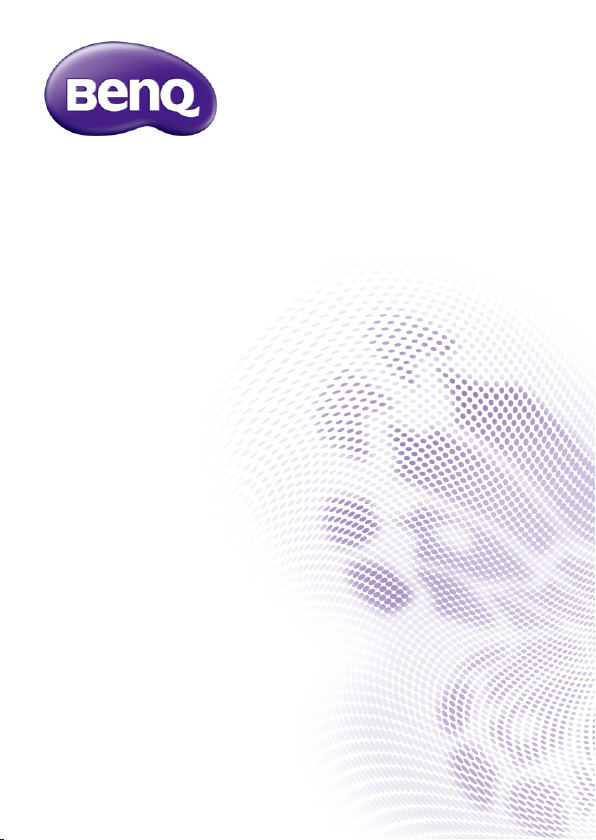
M33
Caméscope numérique
Manuel de l’utilisateur
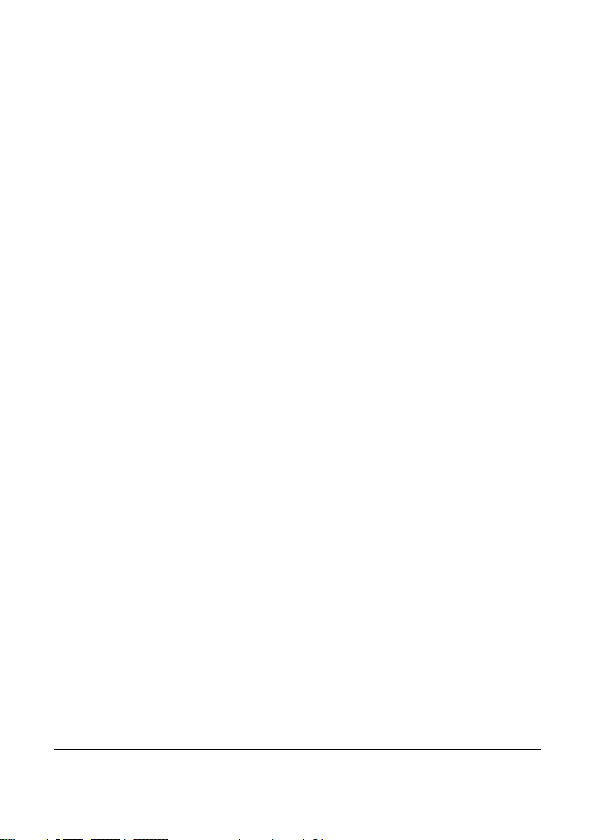
Préface
Félicitations pour l’achat de ce caméscope ultra moderne (caméra vidéo
numérique). Lisez attentivement ce manuel et gardez-le dans un endroit
sûr comme référence.
A propos de ce manuel
Ce manuel est conçu pour vous aider à utiliser votre nouveau caméscope.
Toutes les informations présentées sont aussi précises que possible, mais
sont sous réserve de modification sans préavis.
Copyright
Copyright 2012 par BenQ Corporation. Tous droits réservés. Aucune
partie de cette publication ne peut être reproduite, transmise, transcrite,
stockée dans un système de restitution ni traduite en aucune autre langue
ou aucun autre langage informatique que ce soit, sous quelque forme ou
par quelque moyen que ce soit, électronique, mécanique, magnétique,
optique, chimique, manuel ou autre, sans l'autorisation écrite préalable de
cette société.
2
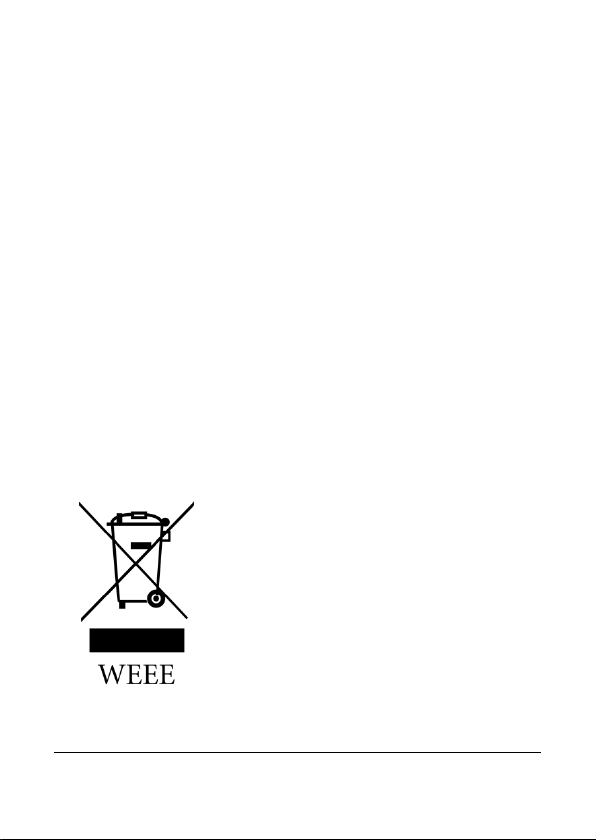
Avis de non-responsabilité
BenQ Corporation n'accorde aucune représentation ni garantie, qu'elle
soit explicite ou implicite, quant au contenu des présentes, et en
particulier se dégage de toute responsabilité concernant la valeur
commerciale ou la convenance pour un usage particulier. En outre, BENQ
se réserve le droit de réviser le contenu de la présente publication et d'y
apporter des modifications de temps à autre, sans pour autant être tenu
d'informer qui que ce soit de ces révisions ou modifications.
Tous les autres noms de logo, de produits ou de société mentionnés dans
ce manuel sont à titre d’information uniquement, et peuvent être des
marques enregistrées ou des marques déposées de leurs auteurs
respectifs.
Instructions de mise au rebut des
appareils électriques et électroniques
et/ou des piles usagés par les utilisateurs
dans les foyers privés dans l’Union
Européenne
Ce symbole sur le produit ou sur son
emballage indique qu'il ne doit pas être éliminé
avec vos autres déchets domestiques. Vous
3
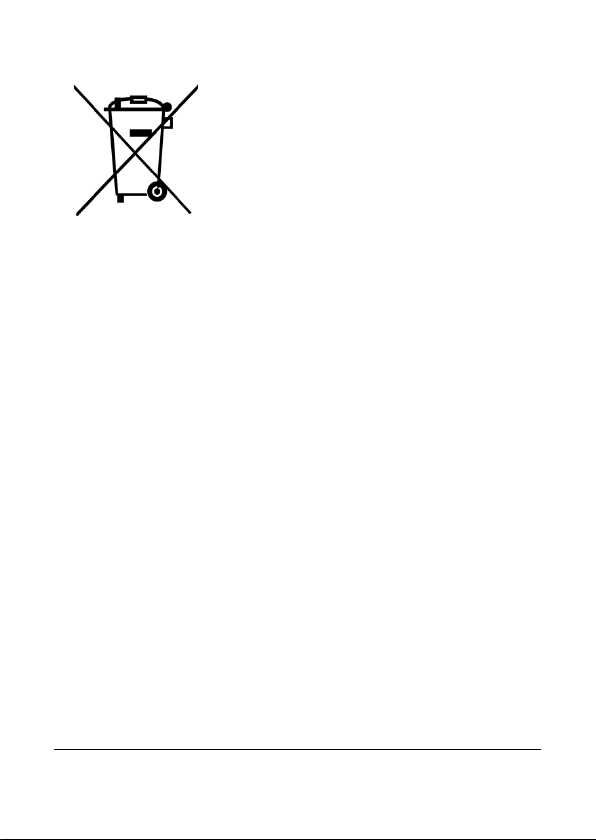
devez vous débarrasser de vos déchets
d'équipements et/ou de vos batteries en les
rapportant dans le cadre du programme de
reprise pour le recyclage des équipements
électriques et électroniques et/ou des
batteries. Pour plus d'informations au sujet du
recyclage de cet équipement et/ou des
Piles
batteries, veuillez contacter votre mairie, le
magasin où vous avez acheté l'équipement ou
votre service de collecte des ordures
ménagères. Le recyclage des matériaux aidera
à préserver les ressources naturelles et à
assurer qu'il soit recyclé d'une manière qui
protège la santé humaine et l'environnement.
Informations relatives aux recyclage : Voir
http://www.benq.com/support/recycle pour plus de détails.
4
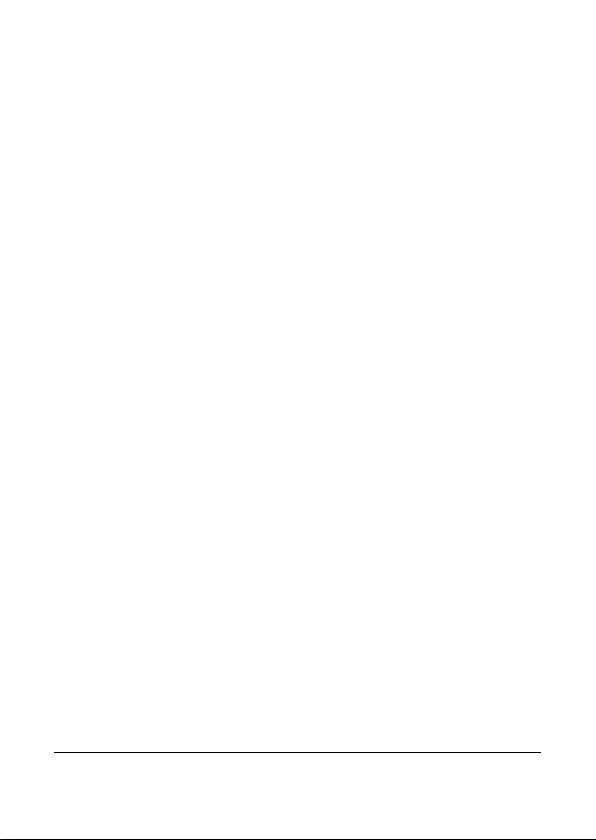
CE: Application du règlement
Nous,
Nom : BenQ Europe B.V.
Adresse : Meerenakkerweg 1-17, 5652 AR, Eindhoven, the Netherlands
TEL/Fax : +31 (88) 888-9200 /+31 (88) 888-9299
Cet appareil répond aux exigences prévues par les directives du conseil
de l'approximation des lois des États Membres concernant la compatibilité
électromagnétique (2004/118/CE), la Directive basse tension
(2006/95/CE), les restrictions d'utilisations de certaines substances
dangereuses de la Directive DEEE (2002/95/CE), Directive turc EEE et
directive ErP ; le règlement de la Commission (CE) No 1275/2008
appliquant la Directive 2005/32/CE du Parlement européen et du Conseil
concernant les exigences en matière d'éco-conception pour les modes de
veille et d'arrêt relatifs à la consommation consommation d'électricité des
appareils ménagers et de bureau électroniques et électriques, et la
Directive 2009/125/CE du Parlement européen et du Conseil établissant
un cadre pour l'application des exigences en matière d'éco-conception
pour les produits liés à l'énergie.
5
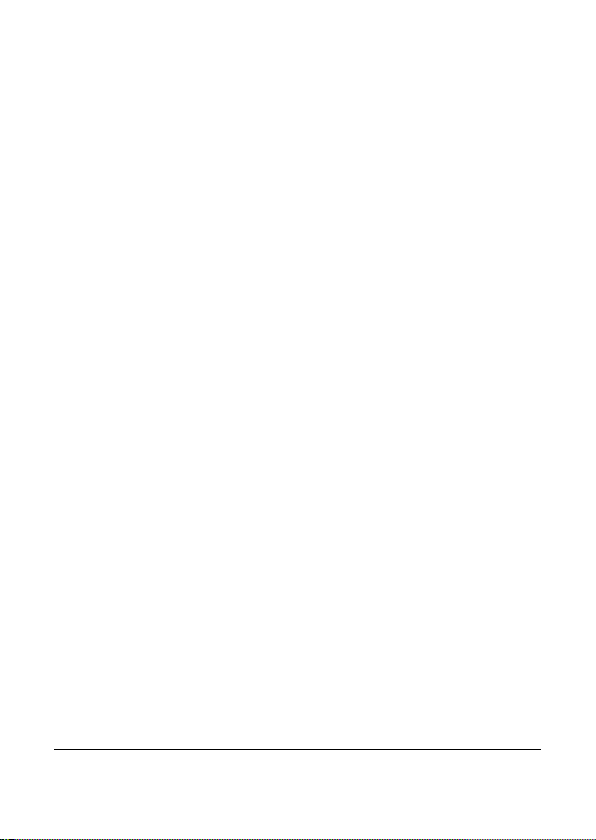
Conformité FCC
Cet appareil a été testé et respecte les exigences requises pour les
appareils numériques de la classe B, conformément à l’article 15 du
Règlement de la FCC. Ces exigences sont prévues pour offrir une
protection raisonnable contre les interférences préjudiciables dans un
cadre résidentiel. Cet appareil génère, utilise et peut émettre de l'énergie
radio électrique et, s'il n'est pas installé et utilisé conformément aux
présentes instructions, peut causer des interférences nuisibles aux
communications radio. Quoi qu'il en soit, on ne peut pas garantir que des
interférences ne se produiront pas dans certaines installations. En cas
d'interférences avec la réception radiophonique ou télévisuelle, qui
peuvent être vérifiées en mettant l'équipement hors, puis sous tension,
l'utilisateur peut tenter de résoudre le problème à l'aide d'une ou
plusieurs des mesures suivantes :
z Réorienter ou déplacer l’antenne de réception.
z Éloigner l’équipement du poste de réception.
z Branchez l'appareil sur un circuit électrique différent de celui où le
récepteur est branché.
6
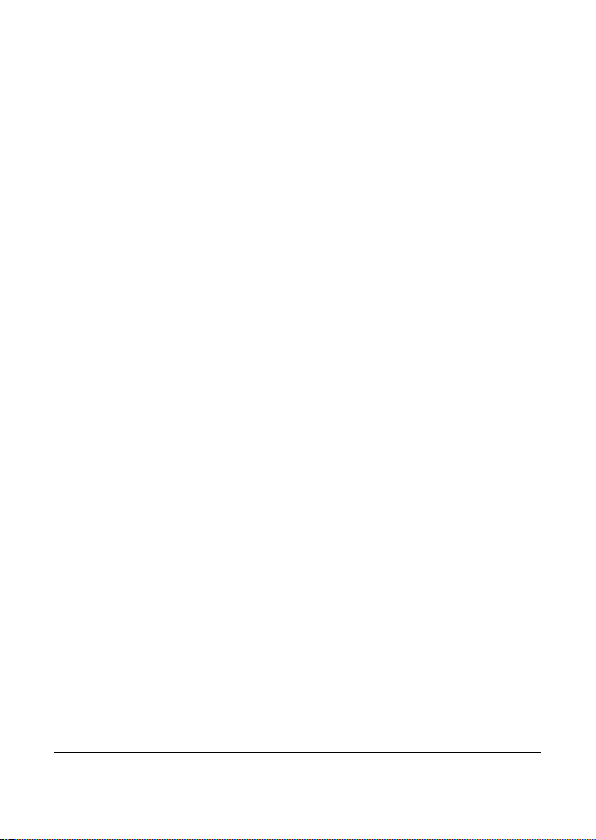
z Au besoin, l'utilisateur consultera son revendeur ou un technicien
qualifié en radio/télévision, qui procédera à une opération
corrective.
Cet appareil est conforme à la partie 15 des Règles de la FCC. Son
fonctionnement est soumis aux deux conditions suivantes : (1) cet
appareil ne doit pas causer d'interférences nuisibles, et (2) cet appareil
doit accepter toute autre interférence reçue, y compris les interférences
pouvant entraîner un fonctionnement non désiré.
Avertissement FCC : Tout changement ou modification non
expressément approuvé par le fabricant peut annuler votre garantie et
contrat de service.
7
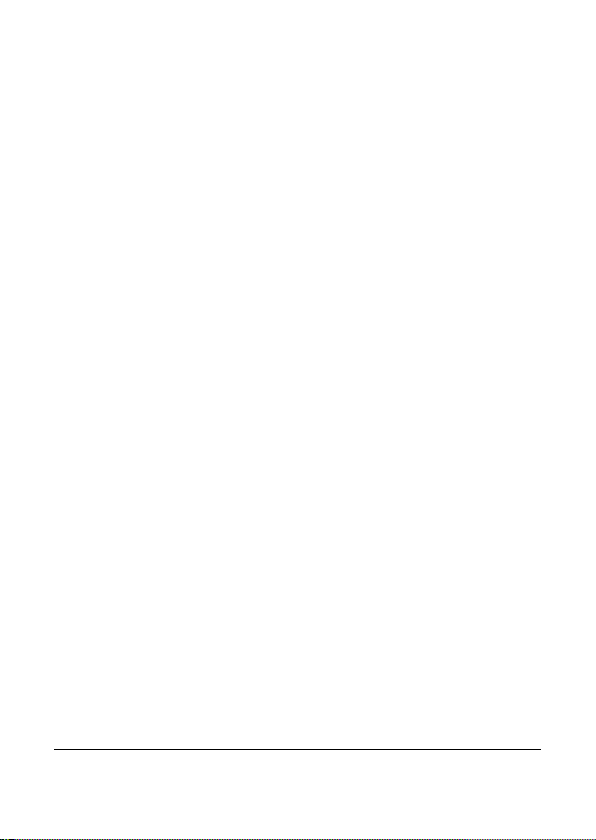
Consignes et avertissements de sécurité
Avant d’utiliser ce caméscope, prenez quelques minutes pour lire et
comprendre le contenu de cette section. Si vous ignorez les instructions
ou que vous ne respectez pas les avertissements indiqués dans cette
section, la garantie de ce caméscope peut être invalide. De plus, vous
risqueriez d’endommager le caméscope, les objets proches et aussi de
vous exposer à des risques de blessures graves ou mortelles.
Pour votre sécurité
1. N’essayez pas de recharger une autre batterie avec ce caméscope.
2. Posez le cordon d'alimentation seulement sur une surface stable et
sans le couvrir. La circulation de l’air autour du produit ne doit
pas être bloquée. La température ambiante max. est 40 ºC.
3. Risque d'explosion si les piles sont remplacée par un type
incorrect. Jetez les piles usées conformément aux instructions.
4. Gardez le caméscope et les accessoires hors de la portée des
bébés et des jeunes enfants. En particulier, les petites pièces
comme les cartes de mémoire SD et les piles pourraient
facilement être démontées ou même avalées.
8
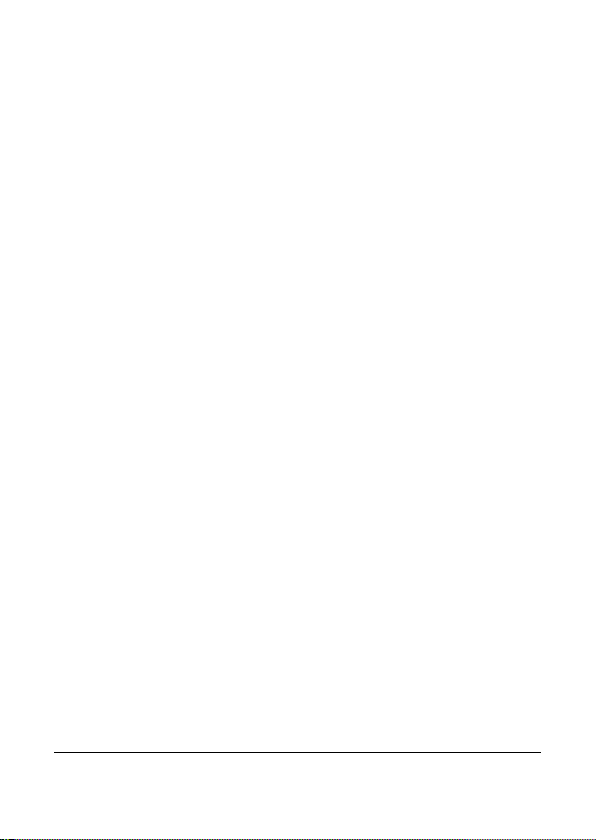
5. Utilisez seulement les accessoires originaux pour réduire le risque
de dommage ou de blessure, et pour vous conformer aux
règlements légaux associés.
6. Ne démontez jamais le caméscope.
7. Lorsque vous voulez utilisez le flash LED, évitez de trop vous
rapprocher trop près des yeux de la personne (en particulier les
bébés et les jeunes enfants) ou des animaux. Autrement, lorsque
le flash LED se déclenche, la lumière peut faire mal aux yeux des
personnes ou des animaux.
8. Les piles pourraient exploser par exemple. Toutes les piles ont le
potentiel de causer des dommages matériels, des blessures ou des
incendies si un matériel conducteur touche les bornes des piles,
par ex. des bijoux, des clés ou des colliers. Le matériel peut causer
un court-circuit et l’appareil pourrait devenir très chaud. Faites
attention lorsque vous manipulez des piles, en particulier lorsque
vous les transportez dans une poche, un sac à main ou tout autre
endroit pouvant aussi contenir des objets métalliques. Ne jetez
jamais des piles dans un feu, elles pourraient exploser.
9. Pour réduire le risque d'électrocution, ne pas démonter ou
réparer ce caméscope vous-même.
9
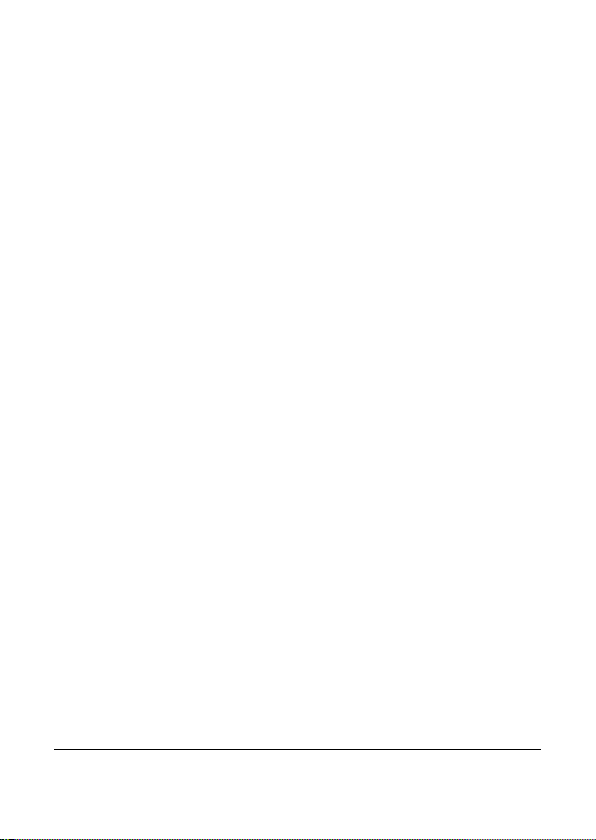
10. Certains modèles de caméscope peuvent aussi fonctionner avec
des piles non rechargeables. Lorsque vous utilisez ces types de
piles, ne les rechargez pas. Autrement, elles pourraient exploser
ou poser un risque d’incendie.
Garantie
1. La garantie sera annulée si les dommages ou la panne du système
ont été causés par des facteurs externes comme un choc, un
incendie, une inondation, de la poussière, un tremblement de
terre ou tout autre cas de force majeure, ainsi que une utilisation
incorrecte de l’électricité ou l’utilisation d’accessoires non
originaux.
2. L’utilisateur sera entièrement responsable si le problème (comme
par ex. la perte des données ou la panne du système) a été causé
par l’utilisation d’un logiciel ou de pièces qui n’ont pas été
installés en usine ou par des accessoires non originaux.
3. Ne modifiez pas le caméscope. Toute modification annulera
automatiquement la garantie du caméscope.
Entretien de votre caméscope
10
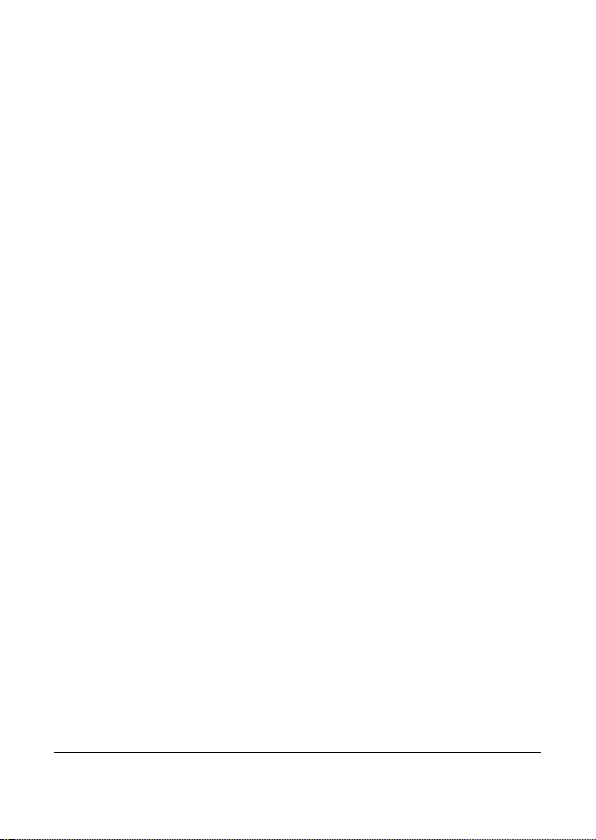
1. Gardez toujours le caméscope dans un étui en cuir ou un étui
pour plus de protection contre les éclaboussements, la poussière
et les chocs.
2. La seule manière de remplacer les piles et la carte mémoire est en
ouvrant le couvercle du compartiment Piles/Mémoire.
3. Jetez les piles usées et le caméscope d’une manière appropriée et
respectez les lois dans votre pays.
4. L'eau peut poser un risque d’incendie ou d’électrocution. Gardez
donc ce caméscope dans un endroit sec.
5. Si ce caméscope a été mouillé par accident, essuyez-le
immédiatement avec un chiffon sec.
6. Du sel ou de l'eau de mer peut endommager sévèrement ce
caméscope.
7. Ne faites pas tomber ce caméscope et évitez de le cogner ou de le
secouer. Des mouvements brusques lorsque vous utilisez ce
caméscope pourraient endommager le circuit électronique interne
ou déformer l'objectif.
8. Ne pas utiliser de produits chimiques corrosifs, des solvants de
nettoyage ou des détergents forts pour nettoyer ce caméscope.
11
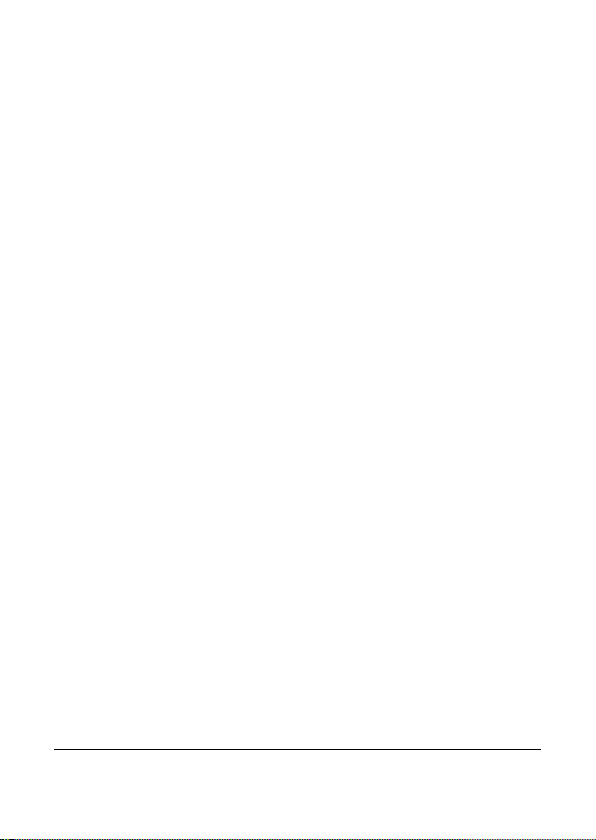
9. Des empreintes de doigts peuvent rester visibles sur l’objectif de
ce caméscope et les photos ou les clips vidéo peuvent ainsi être
flous. Pour éviter ceci, nettoyez toujours l’objectif de ce
caméscope avant de prendre des photos ou d’enregistrer des clips
vidéo. Nettoyez fréquemment l’objectif de ce caméscope.
10. Si l'objectif est sale, utilisez une brosse à objectif ou un chiffon
doux pour nettoyer l'objectif.
11. Ne jamais toucher l'objectif avec vos doigts.
12. Si un corps étranger ou de l'eau pénètre dans ce caméscope,
veuillez l'éteindre immédiatement et enlever les piles. Enlevez
ensuite le corps étranger ou l'eau, et envoyez l'appareil à un
centre de maintenance.
13. Lorsque la carte de mémoire externe contient des données,
n’oubliez pas de sauvegarder régulièrement ces données sur un
ordinateur ou un disque. Ceci pour avoir une sauvegarde et
réduire le risque de perte de données.
14. Les accessoires originaux ont été conçus spécifiquement pour être
utilisé avec ce modèle de caméscope que vous avez acheté.
12
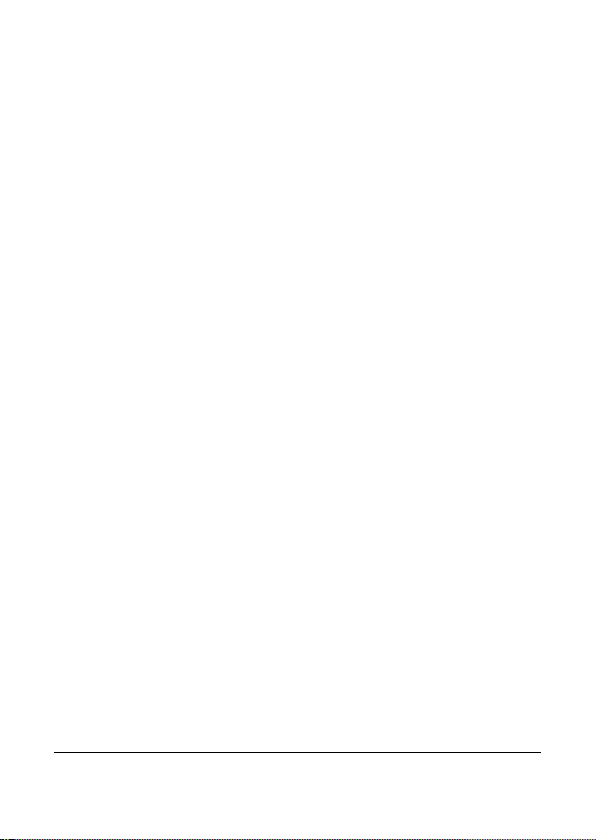
N’utilisez pas ces accessoires avec d’autres modèles ou d’autres
marques de caméscope pour réduire les risques ou les dommages.
15. Avant d’utiliser une nouvelle carte mémoire, utilisez ce caméscope
pour formater en premier la carte.
16. N’oubliez pas de glisser l’onglet de protection en écriture (s’il
existe) en position déverrouillée. Autrement toutes les données
(le cas échéant) sur la carte mémoire seront protégées et la carte
ne pourra pas être éditée/formatée.
Conditions d’utilisation
1. Ne pas utiliser ni garder ce caméscope dans les endroits décrits
ci-dessous :
z Directement au soleil.
z Des endroits poussiéreux.
z Près d’un appareils de climatisation, d’un chauffage
électrique ou toute autre source de chaleur.
z Dans une voiture fermée directement au soleil.
z Dans des endroits instables
2. Ne pas utiliser ce caméscope à l'extérieur s'il pleut ou s'il neige.
13
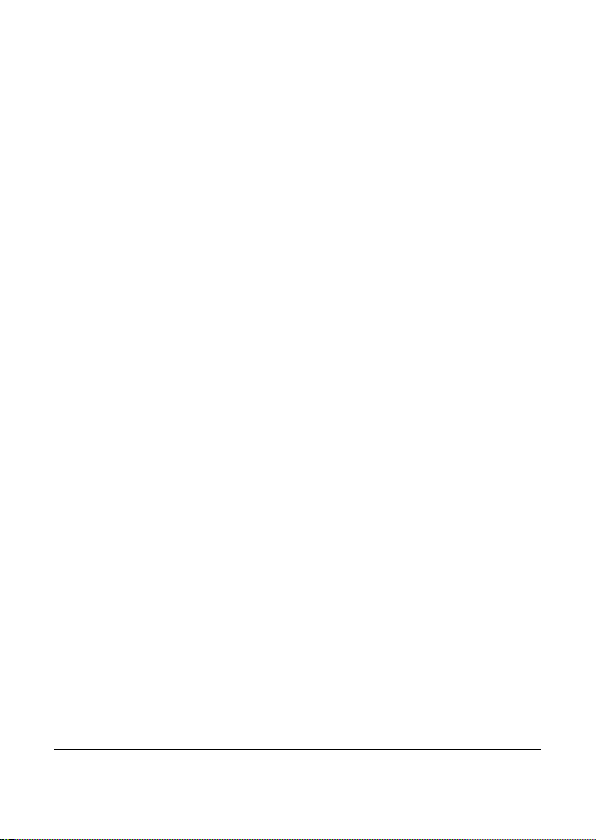
3. Ne pas utiliser ce caméscope près de ou sous l'eau.
4. Ce caméscope doit être utilisé dans des endroits avec une
température entre 0 et 40 degrés Celsius. La durée d’utilisation
des piles sera plus courte dans des endroits plus froids.
5. La capacité des piles de votre appareil photo diminuera chaque
fois que vous la chargez/l’utilisez.
6. Le stockage dans des endroits trop froids ou trop chauds réduira
aussi progressivement la capacité des piles. La durée d’utilisation
de ce caméscope peut donc être considérablement réduite.
7. Il est normal que ce caméscope chauffe lorsque vous l'utilisez, car
le boîtier métallique de l’appareil photo conduit la chaleur.
14
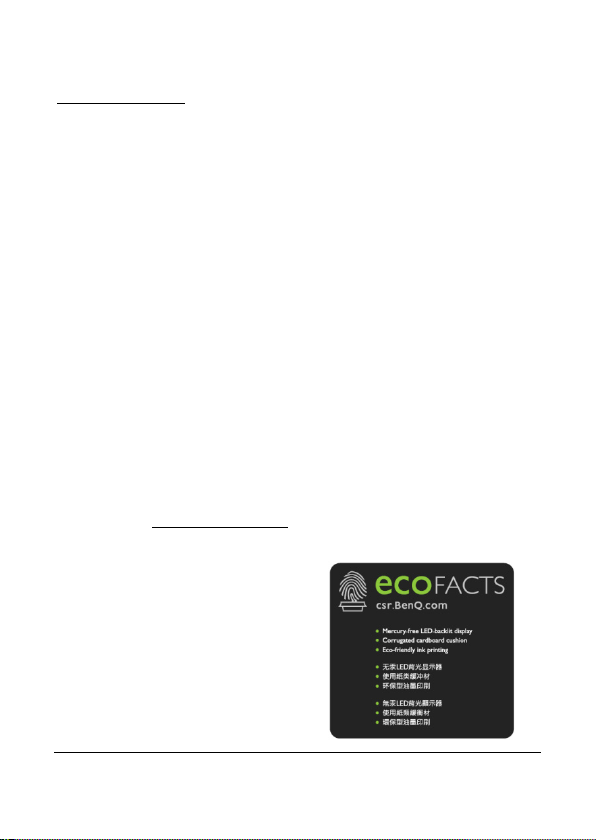
BenQ ecoFACTS
BenQ s'est dévoué à créer et à developer des designs plus 'verts'
pour ces produits pour réaliser son but de société "Apporter du plaisir et
de la qualité à votre vie" avec le but ultime de créer une société créant
aussi peu de carbone que possible. En plus de la conformité aux normes
et règlements internationaux de gestion écologique, BenQ a fait tout ce
qu'il pouvait pour développer des nouvelles initiatives afin d'incorporer le
design de cycle de vue dans tous les aspects de sélection des matériaux,
de fabrication, d'emballage, de transport, d'utilisation et de recyclage des
produits. Le label BenQ ecoFACTS liste les points principaux 'verts' de
chaque produit, pour s'assurer que les consommateurs soient bien
informés des choix qu'ils puissent faire lors de l'achat. Vérifiez le site Web
CSR de BenQ http://csr.BenQ.com/
de BenQ envers l'environnement et
les performances actuelles..
pour plus de détails sur l'engagement
15
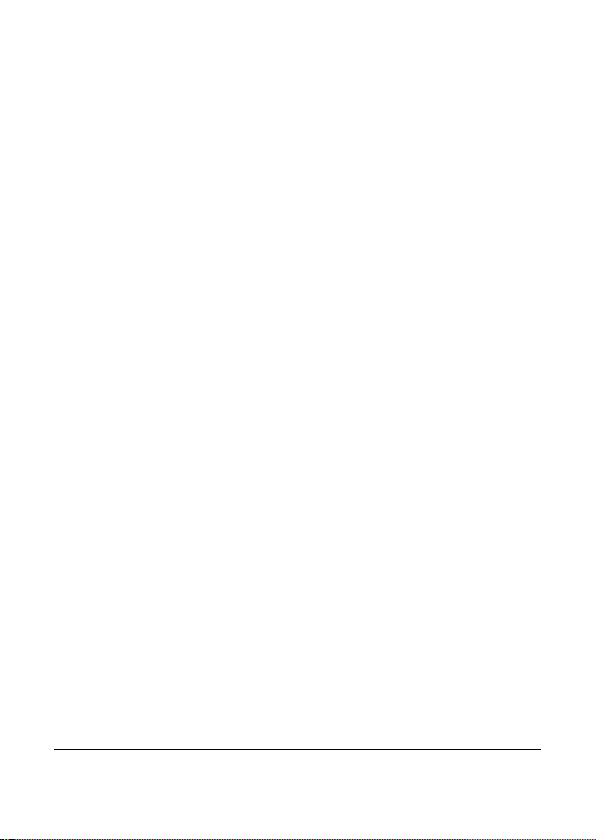
Contenu
Introduction ......................................... 21
1
1.1 Configuration système requise ......................... 21
1.2 Caractéristiques ................................................. 23
1.3 Contenu de la boîte ........................................... 24
1.4 Vue extérieure .................................................... 25
1.5 Boutons de commande ..................................... 27
1.6 Régler l'écran LCD ............................................ 30
2 Démarrage .......................................... 31
2.1 Insérer la (les) carte(s) mémoire ...................... 31
2.2 Insérer la batterie .............................................. 33
2.3 Charger la batterie ............................................ 35
2.4 Allumer/éteindre le caméscope numérique. .... 36
2.5 Changer de mode .............................................. 36
2.6 Réglages des paramètres initiaux ..................... 37
2.6.1 Réglage de la date et de l'heure .................... 37
2.6.2 Réglage de la langue ......................................... 37
16
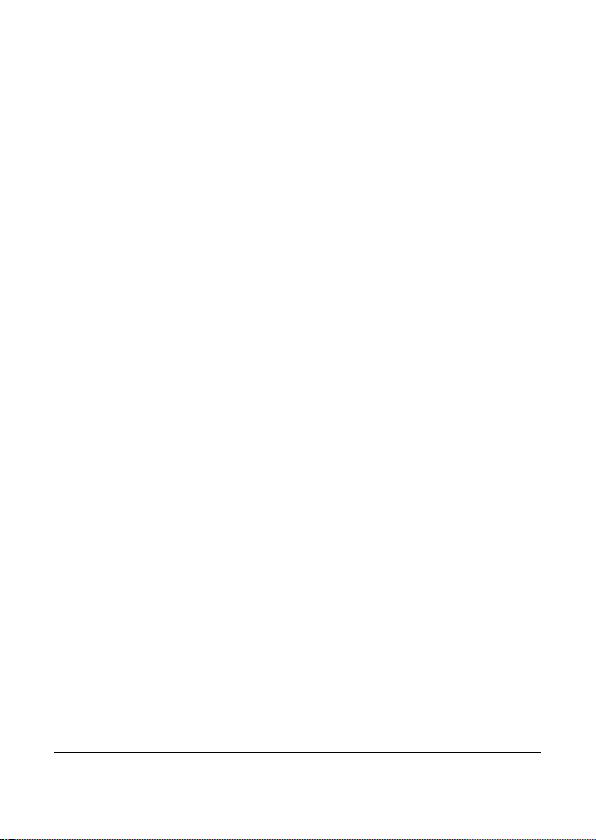
3 Utiliser le caméscope numérique ..... 38
3.1 Enregistrer des vidéos ........................................ 38
3.1.1 L'écran d'enregistrement ................................ 39
3.2 Menu vidéo ........................................................ 41
3.2.1 Qualité ................................................................ 42
3.2.2 Pré-enreg. ........................................................... 42
3.2.3 Temps écoulé ..................................................... 43
3.2.4 Détection de mouvement .............................. 44
3.2.5 Bal. blanc ............................................................. 45
3.2.6 Compteur AE..................................................... 46
3.2.7 Effet numérique ................................................. 47
3.2.8 Zoom numérique ............................................. 48
3.2.9 Mode Directeur ................................................ 49
3.3 Lecture de vidéos ............................................... 52
3.3.1 Lecture au ralenti ............................................. 54
3.4 Réglages de la Lecture Vidéo ............................ 55
3.4.1 Protection de fichier ........................................ 55
3.4.2 Options de lecture ........................................... 56
17
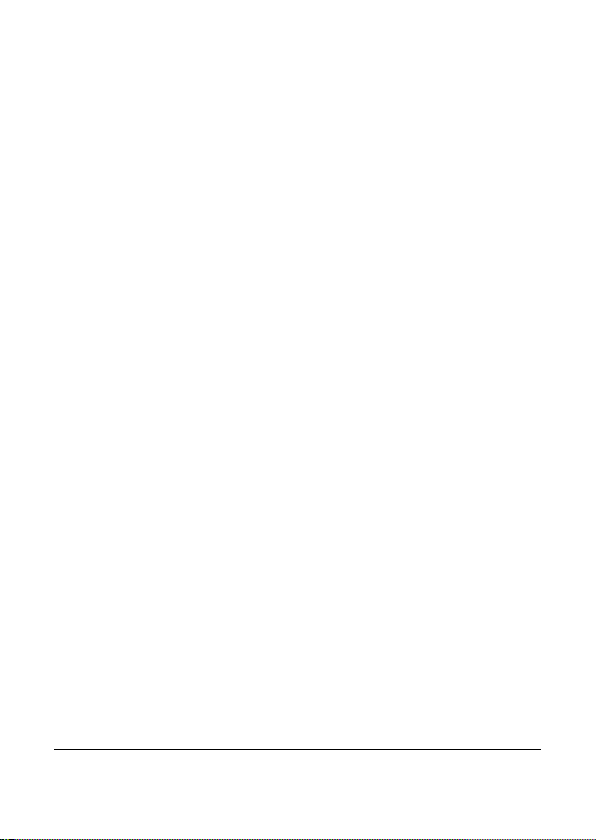
3.4.3 Supprimer un fichier ........................................ 57
3.5 Prendre des photos ............................................ 59
3.5.1 L’écran de prise ................................................. 59
3.6 Menu appareil photo ........................................ 62
3.6.1 Mode capture .................................................... 63
3.6.2 Visualisation instantanée ................................. 64
3.6.3 Retardateur ........................................................ 64
3.6.4 Bal. blanc ............................................................. 65
3.6.5 Compteur AE..................................................... 67
3.6.6 AE ISO ................................................................ 68
3.6.7 Effet numérique ................................................. 69
3.6.8 Zoom numérique ............................................. 70
3.7 Visionnage des photos ....................................... 71
3.8 Paramètres de lecture des photos .................... 73
3.8.1 Protection de fichier ........................................ 73
3.8.2 Diaporama .......................................................... 74
3.8.3 Supprimer un fichier ........................................ 75
3.8.4 DPOF .................................................................. 77
18
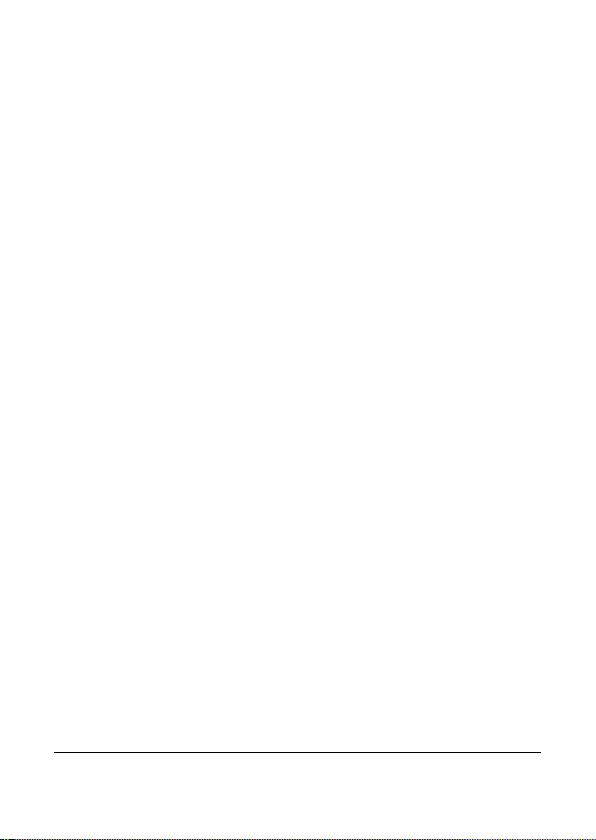
3.8.5 Tourner ............................................................... 79
4 Utiliser le menu réglage ..................... 80
4.1 Menu Réglage .................................................... 80
4.1.1 Système ............................................................... 82
4.1.2 Numéro de fichier ............................................ 83
4.1.3 Réglage de l'heure ............................................ 84
4.1.4 Formater ............................................................. 85
4.1.5 Régl. Défaut ........................................................ 85
4.1.6 Luminosité LCD ................................................ 86
4.1.7 Aff Dat/heur ....................................................... 87
4.1.8 Arrêt auto .......................................................... 88
4.1.9 Langue ................................................................. 89
4.1.10 Information ........................................................ 90
4.1.11 Son bip ................................................................ 91
4.1.12 Logo d'affichage ................................................. 92
4.1.13 Anti-scintillement ............................................. 93
4.1.14 Recording Audio Gain ..................................... 93
4.1.15 SD ........................................................................ 94
19
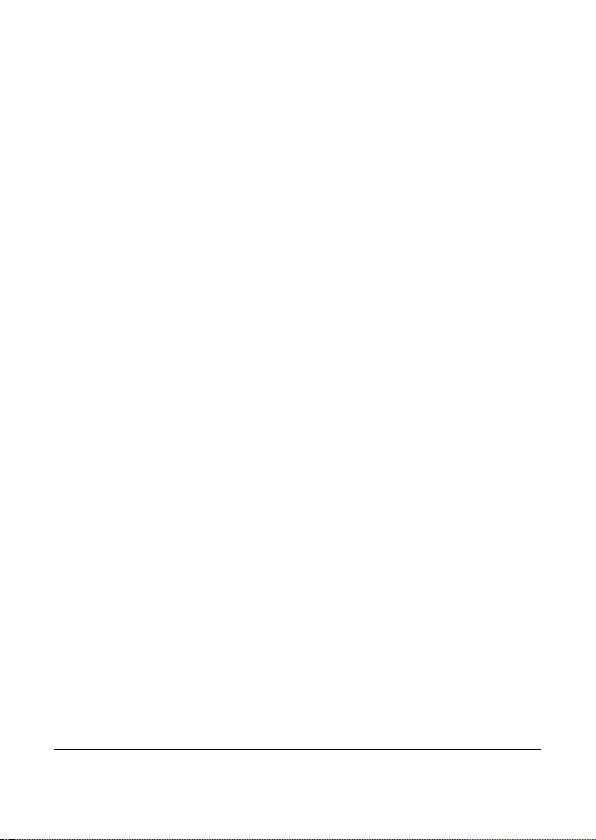
4.1.16 Cacher automatiquement les infos ............... 95
5 Connexion à d'autres dispositifs ........ 96
5.1 Connexion à un ordinateur .............................. 96
5.2 Connexion à une TV .......................................... 97
6 Logiciel d'édition ................................. 98
Guide de dépannage ................................................... 99
7 Spécifications ..................................... 101
20
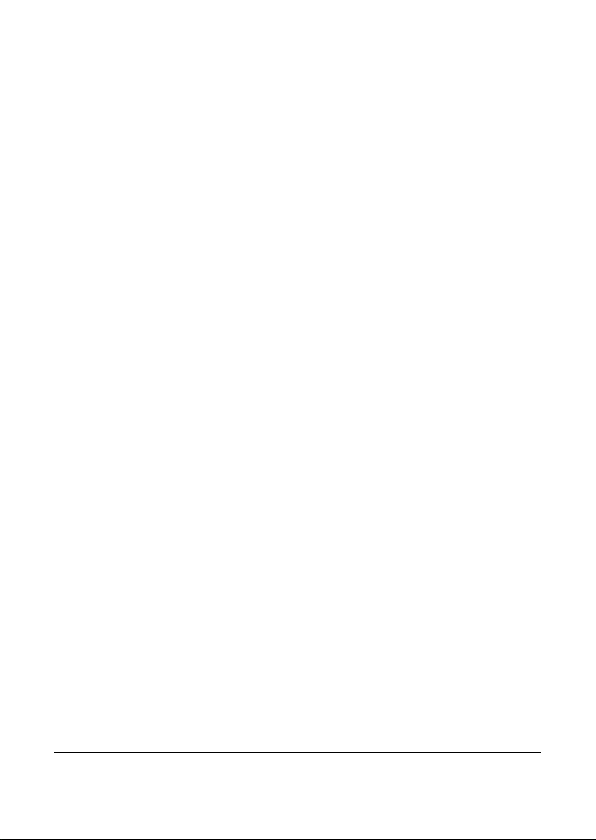
Introduction
Nous vous remercions d'avoir acheté ce caméscope numérique.
Ce guide utilisateur vous permettra d'utiliser et de tirer le meilleur parti
de votre caméscope numérique.
1.1 Configuration système requise
Pour obtenir une connexion PC, veuillez vérifier que votre PC respecte
les spécifications suivantes :
Pour Windows :
• Windows XP SP2 / Vista / Win 7
• Processeur Pentium IV 3,2 GHz / AMD Athlon FX 2,6 GHz ou
supérieur
• 2 Go de RAM minimum
• nVIDIA Geforce 7600GT / Ati X1600 ou supérieure
• Port USB
• Moniteur compatible à affichage couleur 16 bits (1280 x 1024,
affichage couleur 32 bits recommandé)
• 250 Mo d'espace disque disponible
• Lecteur de CD-Rom
21
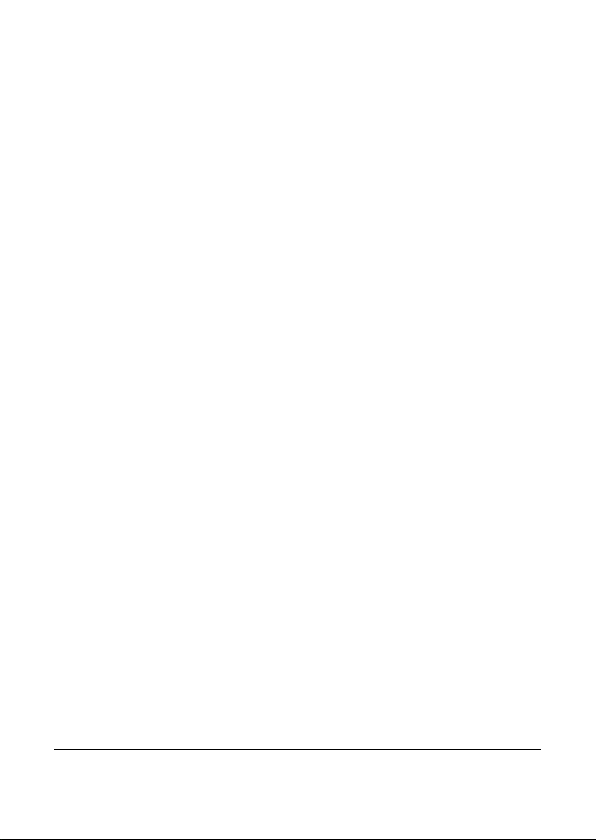
Pour Macintosh :
• Mac OS 10.4 ou supérieur
• Power Mac G3 ou supérieur
• Minimum 256 Mo de RAM
• 110 Mo d'espace disque disponible
• Port USB
• Lecteur de CD-Rom
22
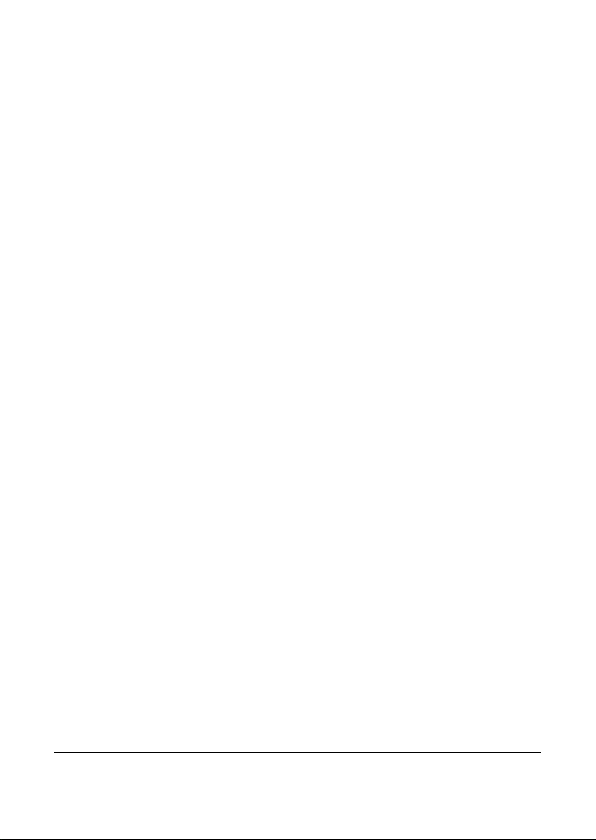
1.2 Caractéristiques
• Caméra Full HD (1920x1080 @ 30fps)
• Écran tactile 3 pouces
• Laps de temps d'enregistrement
• Enregistrement en fonction des mouvements
• DEL haute puissance pour la vision nocturne à infrarouge
• Fente double pour carte mémoire
23
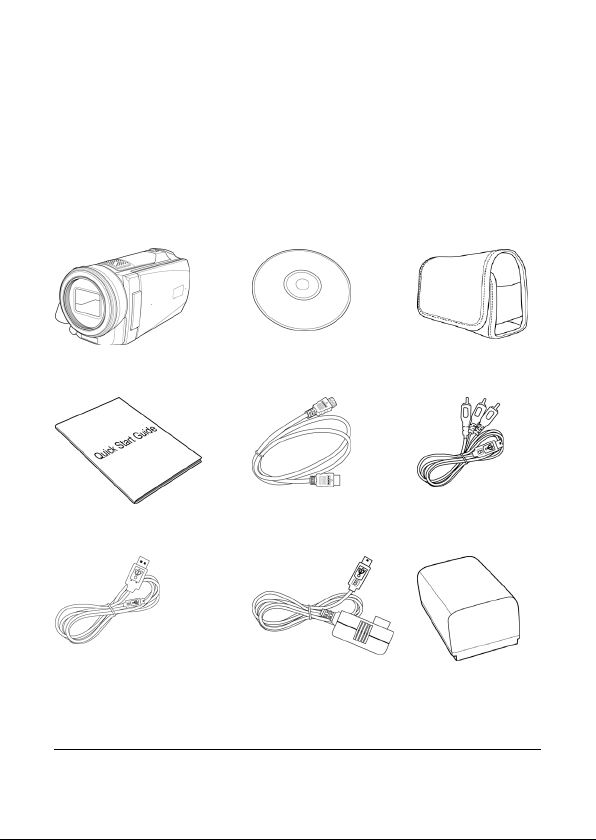
1.3 Contenu de la boîte
Cet emballage contient les éléments suivants. Si l'un de ces éléments est
absent ou endommagé, contactez votre revendeur immédiatement.
Caméscope numérique CD-ROM Housse
Guide de démarrage rapide Câble HDMI Câble vidéo
Câble USB Adaptateur CA Batterie au lithium
24
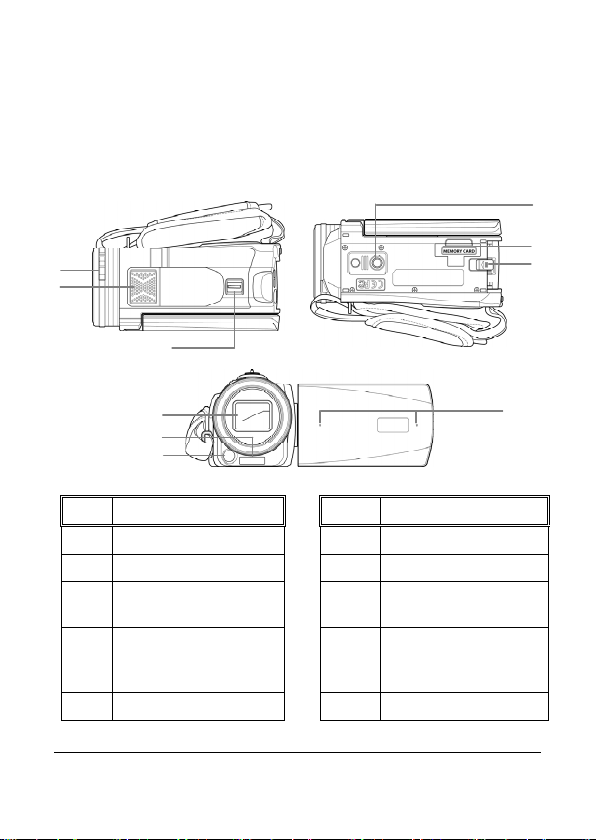
1.4 Vue extérieure
Vues de Face, d'en Haut et d'en Bas
Vue de haut
1
2
Vue de bas
7
8
9
3
4
5
6
N° Article N° Article
1 Loquet de l'objectif 6 Lumière infrarouge
2 Haut-parleur 7 Support pour trépied
3 Levier de zooming 8
4 Objectif 9
5 Voyant DEL 10 Microphone
Vue de face
Logement de carte
mémoire
Loquet du
compartiment de la
batterie
10
25
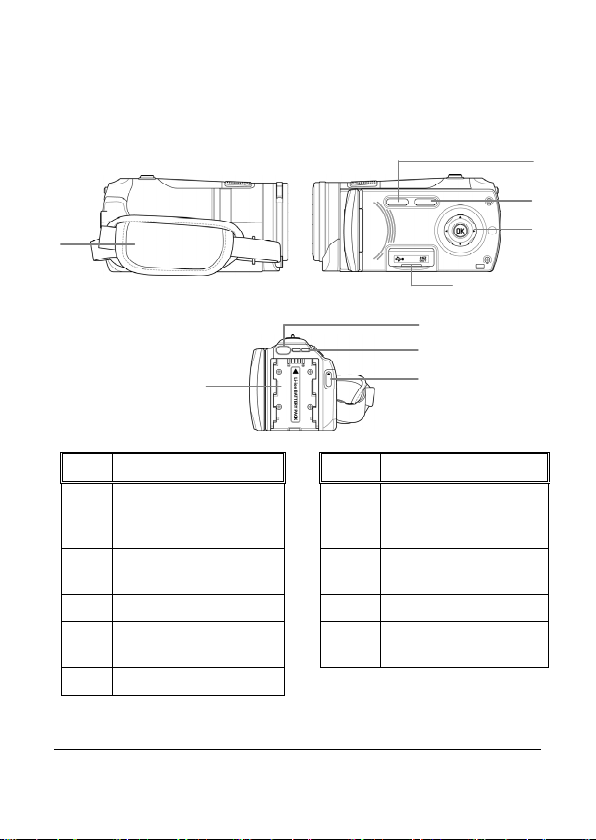
V
Vues Arrière, de Gauche et de Droite
Vue de gauche
1
Vue arrière
2
N° Article N° Article
1 Dragonne 6
Emplacement de la
2
batterie
3 Bouton Lecture 8
Bouton de mise sous
4
tension
5 Boutons de navigation
Vue de droite
Couvercle du
connecteur
USB/HDMI
7 Bouton Mode
Bouton
9
d'enregistrement
3
4
5
6
7
8
9
oyant DEL
26
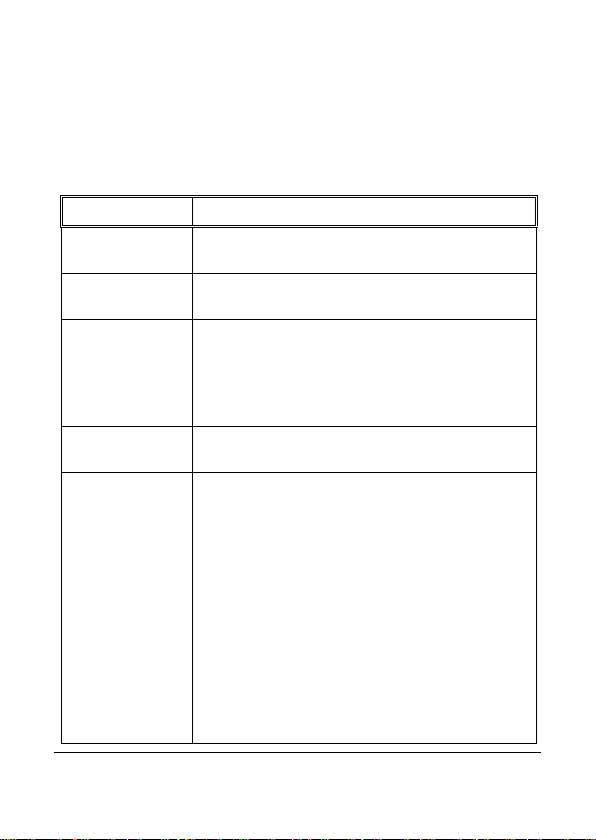
A
A
V
V
V
1.5 Boutons de commande
Pour la description concernant la fonctionnalité de chaque bouton,
reportez-vous au tableau ci-dessous.
Article
Bouton de mise
sous tension
Bouton Mode
Bouton
d'enregistrement
Bouton Lecture
Boutons de
commandes
(S/T/W/X/OK)
ppuyez pour allumer ou éteindre le
caméscope numérique
ppuyez pour passer du mode Vidéo au
mode Appareil photo.
• En mode
une vidéo. Appuyez à nouveau pour
arrêter l'enregistrement.
• En mode Appareil photo, appuyez pour
prendre une photo.
En mode
appuyez pour activer le mode lecture.
• En mode
¾ Appuyez sur S pour sélectionner le
mode d'éclairage souhaité.
¾ Appuyez sur T pour
activer/désactiver le réglage de
l'autofocus (AF).
¾ Appuyez sur W ou X pour ajuster les
réglages d'exposition.
• En mode Appareil photo :
¾ Appuyez sur S pour sélectionner le
mode d'éclairage souhaité.
¾ Appuyez sur T pour sélectionner le
mode focus désiré (Normal / Macro /
AF Lock).
Fonction
idéo, appuyez pour démarrer
idéo ou Appareil photo,
idéo :
27
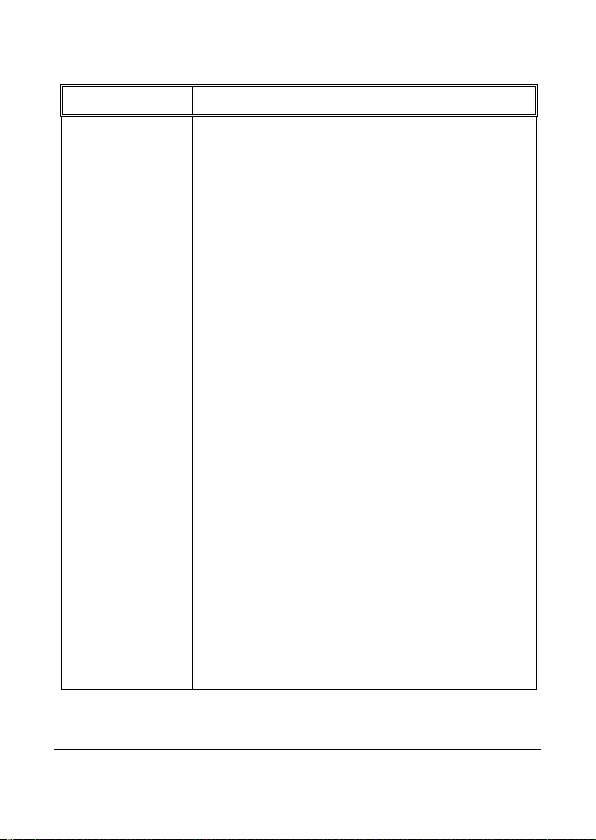
Article
¾Appuyez sur W ou X pour ajuster les
réglages d'exposition.
• En mode Lecture vidéo :
¾ Appuyez sur W ou X pour visionner
les vidéos enregistrées et appuyez sur
OK pour visionner la vidéo en mode
plein écran.
¾ Appuyez sur OK pour démarrer la
lecture d'une vidéo. Appuyez à
nouveau sur OK pour mettre en
pause/reprendre la lecture.
¾ Au cours de la lecture de la vidéo,
appuyez sur W et maintenez pour
revenir en arrière, et appuyez sur X
pour accélérer la lecture.
• En mode Lecture Appareil photo :
¾ Appuyez sur W ou X pour visionner
les photos enregistrées et appuyez sur
OK pour visionner les images en
mode plein écran.
¾ Lorsque l'image a été zoomée, utilisez
S/T/W/X pour visionner l'image
zoomée.
• En mode menu Vidéo/Appareil
photo/Réglage :
¾ Appuyez sur W ou X pour
sélectionner l'élément du menu ou le
réglage souhaité.
¾ Appuyez sur OK pour confirmer
votre choix.
Fonction
28
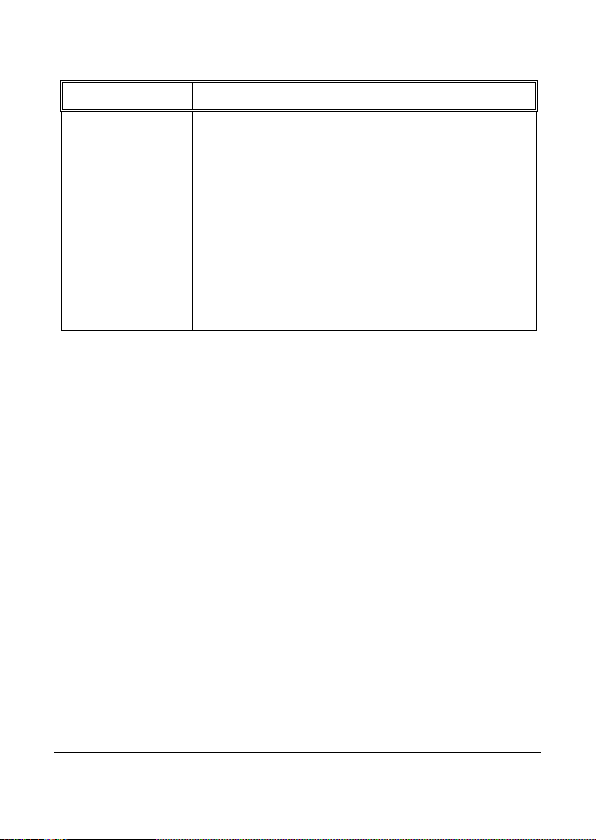
V
Levier de
zooming
Article
• En mode
vous enregistrez une vidéo ou prenez une
photo,faites glisser le levier de droite à
gauche pour zoomer/dézoomer.
Fonction
idéo etCaméra, lorsque
• En mode Lecture vidéo, faites-le glisser
de droite à gauche pour ajuster le volume.
Le volume peut également être ajusté en
cours de lecture.
En mode Lecture appareil photo,
•
faites-le glisser sur la droite pour zoomer
une photo.
29
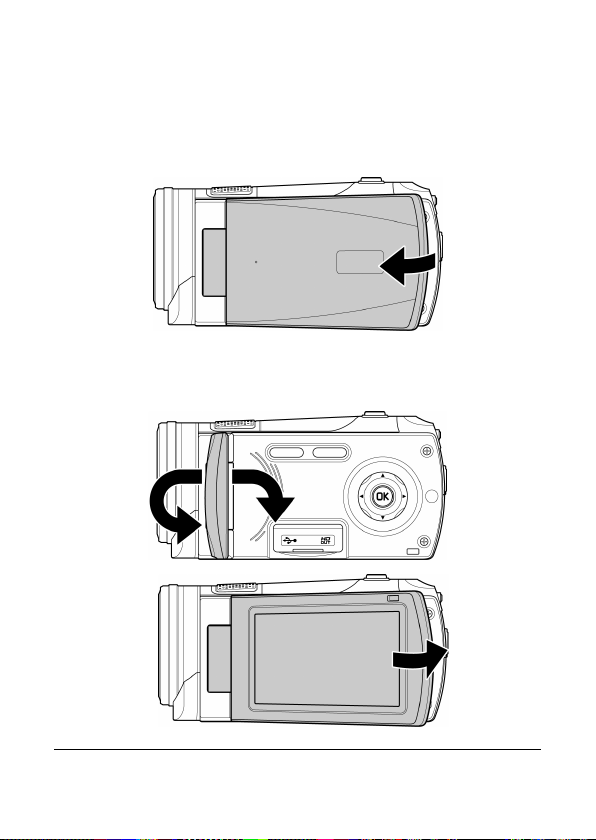
1.6 Régler l'écran LCD
Faites pivoter l'écran LCD de 90º pour l'ouvrir complètement.
Faites pivoter et inclinez l'écran LCD pour obtenir l'angle de vue
approprié selon votre préférence.
30

2 Démarrage
2.1 Insérer la (les) carte(s) mémoire
Cet appareil est doté d'un double support de carte mémoire, ce qui vous
permet d'insérer deux cartes mémoire en même temps. Vous pouvez insérer
une carte SD et une micro carte SD dans votre appareil photo numérique.
1. Ouvrez l'emplacement de la carte mémoire.
2. Insérez la (les) carte(s) mémoire.
31

3. Refermez l'emplacement de la carte mémoire.
Remarque : Ne pas retirer ou insérer une carte mémoire lorsque la caméra numérique est
allumée. Cela risquerait d'endommager la carte mémoire.
32

2.2 Insérer la batterie
Utilisez uniquement la batterie rechargeable spécifique au caméscope
numérique.
1. Ajustez la position de la batterie comme indiqué sur le schéma.
2. Insérez complètement la batterie dans le bon sens jusqu'à ce qu'elle
se clipse.
33

Remarque :
Éteignez le caméscope numérique avant de retirer la batterie.
La batterie peut avoir chauffé après avoir été utilisée. Ceci est normal et n'est en rien un
dysfonctionnement.
Pour retirer la batterie :
Appuyez vers le bas puis tenez le loquet comme indiqué sur le schéma et
retirez la batterie de son emplacement.
34

2.3 Charger la batterie
Utilisez le chargeur fourni pour charger la batterie.
1. Ouvrez le couvercle du connecteur USB/HDMI.
2. Connectez une extrémité du chargeur au connecteur USB du
caméscope numérique.
3. Branchez l'autre extrémité du chargeur dans la prise murale.
Remarque :
La DEL rouge est allumée lorsque la batterie est en cours de chargement.
Le temps de chargement dépend du chargement de la batterie et des conditions de chargement.
Veuillez noter que si la température ambiante atteint les 45°C ou plus, le chargeur peut toujours
alimenter le caméscope numérique, mais ne chargera pas la batterie en Lithium-ion. Ceci est une
caractéristique du Lithium-ion et ne représente aucun dysfonctionnement.
35

2.4 Allumer/éteindre le caméscope
numérique.
Il existe deux façons d'allumer/éteindre l'alimentation :
• Ouvrez/fermez le panneau LCD.
• Appuyez sur le bouton Power.
Remarque : Avant d'utiliser le caméscope numérique, assurez-vous d'avoir ouvert le cache de la
lentille vers la droite pour l'ouvrir.
2.5 Changer de mode
Le caméscope numérique offre deux modes d'enregistrement :
• Mode Vidéo : enregistrer des vidéos
• Mode Appareil photo : pendre des photos.
Appuyez sur le bouton Mode pour passer d'un mode d'enregistrement à
un autre. Le caméscope numérique est par défaut réglé en mode Vidéo.
36

2.6 Réglages des paramètres initiaux
Avant d'utiliser le caméscope, vous souhaiterez peut-être régler la langue
d'affichage ainsi que la date et l'heure.
2.6.1 Réglage de la date et de l'heure
1. Touchez / ou appuyez sur les boutons de commande S/T
pour ajuster les données.
2. Répétez les étapes 4~5 pour ajuster d'autres champs.
3. Touchez ou appuyez sur OK pour sauvegarder vos
changements.
Remarque : Appuyez sur / pour ajuster la valeur. Appuyez sur / pour vous
rendre à la page précédente/suivante.
2.6.2 Réglage de la langue
1. Appuyez sur Langue pour accéder au menu. Vous pouvez
également appuyer sur W/X pour sélectionner Langue et appuyez
sur OK pour entrer dans ce menu.
2. Appuyez sur l'option des langues pour sélectionner la langue désirée.
Vous pouvez également appuyer sur les boutons de commande
W/X pour sélectionner la langue souhaitée et appuyez sur OK pour
confirmer.
Remarque : Touchez / pour faire défiler les options du menu disponibles. Appuyez sur
/ pour vous rendre à la page précédente/suivante.
37

3 Utiliser le caméscope numérique
3.1 Enregistrer des vidéos
1. Allumez le caméscope numérique. Le dispositif est par défaut réglé
en mode Vidéo. En mode Appareil photo, appuyez sur le bouton
Mode pour passer en mode Vidéo.
2. Appuyez sur le bouton Enregistrement pour démarrer
l'enregistrement d'une vidéo. Appuyez à nouveau pour arrêter
l'enregistrement
Au cours de l'enregistrement, vous pouvez également utiliser le
levier de Zoom pour zoomer sur le sujet.
38

A
A
3.1.1 L'écran d'enregistrement
N°
1
2
3 Bal. blanc Indique l'actuel mode bal. blanc.
4 Mode calibrage Indique l'actuel mode de Compteur AE.
5 Menu
6 Détect. Mouv.
7
Article
Mode vidéo
Type de carte
Résolution
vidéo
Indique que la caméra est actuellement en
mode Vidéo.
Indique le type de carte mémoire utilisée.
ppuyez pour entrer dans le menu
Vidéo.
Indique que le mode d'enregistrement de
détecteur de mouvement est activé.
ppuyez pour sélectionner la résolution
vidéo désirée.
Options disponibles : FHD / HD (60) /
HD (30)
Description
39

A
A
A
É
N°
8
9
10
11 Durée Indique la durée de l'enregistrement.
12
13
14 Temps écoulé
15
16 Lecture Touchez pour passer en mode Lecture.
17
Article
Réglage AF
Icône
DEL/infrarouge
Mode Scène
tat de la
batterie
Indicateur du
zoom
Compensation
EV
Mode
Directeur
ppuyez pour sélectionner le réglage
Autofocus (AF) / Fermeture AF.
ppuyez pour sélectionner le mode
d'éclairage adéquat.
Options disponibles : Off / On / IR
ppuyez pour sélectionner le mode
scène désiré :
Options disponibles : Auto / Nuit / Sports
/ Paysages / Portrait / Coucher de soleil /
Sable/Neige/ Fleur/ Feux d'artifices/
Beauté
Indique l'énergie restante dans la batterie.
Indique l'état du zoom.
Indique Temps écoulé d'enregistrement
qui est préréglé sur 5 minutes.
Indique l'actuelle compensation EV.
Touchez / pour ajuster la valeur
EV.
Fournir les dossiers de fichiers prédéfinis
organisés par thèmes différents, de sorte
que vous pouvez stocker vos vidéos
enregistrées et les regarder comme une
histoire.
Description
40

3.2 Menu vidéo
Le menu vidéo est utilisé pour configurer les paramétrages du mode
Vidéo.
1. Allumez le caméscope numérique. Le dispositif est par défaut réglé
en mode Vidéo. En mode Appareil photo, appuyez sur le bouton
Mode ou touchez pour passer en mode Vidéo.
2. Pressez pour entrer dans le menu Video.
3. Pressez l'option du menu désirée pour entrer dans le menu. Vous
pouvez également appuyer sur W/X pour sélectionner le menu
souhaité et appuyez sur OK pour entrer dans ce menu.
4. Pressez une option pour sélectionner le réglage désiré. Vous pouvez
également appuyer sur W/X pour sélectionner le réglage souhaité et
appuyez sur OK pour confirmer.
5. Touchez pour quitter le menu.
Remarque : Touchez / pour faire défiler les options du menu disponibles. Appuyez sur
/ pour vous rendre à la page précédente/suivante.
41

3.2.1 Qualité
Régler la qualité vidéo.
1. En mode Vidéoappuyez sur pour entrer dans le menu
Vidéo.
2. Appuyez sur Qualité pour entrer dans le menu. Vous pouvez
également appuyer sur W/X pour sélectionner Qualité et appuyez
sur OK pour entrer dans ce menu.
3. Pressez une option pour sélectionner le réglage désiré. Vous pouvez
également appuyer sur W/X pour sélectionner le réglage souhaité
(Très bonne, Bonne, or Normale) et appuyez sur OK pour
confirmer.
3.2.2 Pré-enreg.
La fonction de Pré-enreg. enregistre les images avant que vous n'appuyiez
sur le bouton Enregistrement
1. En mode Vidéotouchez pour entrer dans le menu Vidéo.
2. Appuyez sur Pré-enreg. pour accéder au menu. Vous pouvez
également appuyer sur W/X pour sélectionner Pré-enreg. et
appuyez sur OK pour entrer dans ce menu.
42

3. Pressez l'option pour sélectionner Marche ou Arrêt. Vous pouvez
également appuyer sur W/X pour sélectionner Marche ou Arrêt
et appuyez sur OK pour confirmer.
Remarque : Si le Pré-enreg. est activé, Temps écoulé et la Détect. Mouv. seront désactivés.
3.2.3 Temps écoulé
Avec la fonction de temps écoulé, les cadres sont enregistrés plus
lentement que la vitesse normale d'enregistrement, mais les vidéos
enregistrées seront lues plus rapidement que la vitesse de lecture
normale.
Vous pouvez utiliser cette fonction pour enregistrer des vidéos
présentant l’évolution d'un projet de construction, des changements de
temps ou la croissance d'un arbre ou l'éclosion d'une fleur.
1. En mode Vidéo, touchez pour entrer dans le menu Vidéo.
2. Appuyez sur Temps écoulé pour accéder au menu. Vous pouvez
également appuyer sur W/X pour sélectionner Temps écoulé et
appuyez sur OK pour entrer dans ce menu.
3. Pressez une option pour sélectionner le réglage désiré. Vous pouvez
également appuyer sur W/X pour sélectionner le réglage souhaité et
appuyez sur OK pour confirmer.
43

• Arrêt : Désactiver cette fonction.
• 1 min : Temps d'enregistrement 1-minutes.
• 5 min : Temps d'enregistrement 5-minutes.
• 30 min : Temps d'enregistrement 30-minutes.
Remarque : si Temps écoulé est activé, le Pré-enreg. et la Détect. Mouv. seront désactivés.
3.2.4 Détection de mouvement
Avec la fonction de Détect. Mouv., l'enregistrement de la vidéo démarre
automatiquement si l'appareil détecte un mouvement.
1. En mode Vidéo touchez pour entrer dans le menu Vidéo.
2. Appuyez sur Détect. Mouv. pour accéder au menu. Vous pouvez
également appuyer sur W/X pour sélectionner Détect. Mouv. et
appuyez sur OK pour entrer dans ce menu.
3. Pressez l'option pour sélectionner Marche ou Arrêt. Vous pouvez
également appuyer sur W/X pour sélectionner Marche ou Arrêt
et appuyez sur OK pour confirmer.
Remarque : si la Détect. Mouv. est activée, l'temps écoulé et le Pré-enreg.seront désactivés.
44

3.2.5 Bal. blanc
Équilibrez les blancs en enregistrant des vidéos selon les conditions
spécifiques d'éclairage.
1. En mode Vidéo, touchez pour entrer dans le menu Vidéo.
2. Appuyez sur Bal. blanc pour accéder au menu. Vous pouvez
également appuyer sur W/X pour sélectionner Bal. blanc et
appuyez sur OK pour entrer dans ce menu.
3. Pressez une option pour sélectionner le réglage désiré. Vous pouvez
également appuyer sur W/X pour sélectionner le réglage souhaité et
appuyez sur OK pour confirmer.
• Auto : équilibrer les blancs automatiquement.
• Incandescent : à l'intérieur sous un éclairage tungstène.
• Ensoleillé : photos à la lumière du jour.
• Nuageux : temps nuageux ou ombragé.
• Fluorescent : à l'intérieur sous lumière fluorescente.
• Pré-réglage : ajuste manuellement le bal. blanc.
45

3.2.6 Compteur AE
Sélectionnez la méthode de calibrage pour calculer l'exposition.
1. En mode Vidéo, touchez pour entrer dans le menu Vidéo.
2. Appuyez sur Compteur AE pour accéder au menu. Vous pouvez
également appuyer sur W/X pour sélectionner Compteur AE et
appuyez sur OK pour entrer dans ce menu.
3. Pressez une option pour sélectionner le réglage désiré. Vous pouvez
également appuyer sur W/X pour sélectionner le réglage souhaité et
appuyez sur OK pour confirmer.
• Moyen : calcule l'exposition basée sur toute la zone de l'image.
• Centre : calcule l'exposition basée sur toute la zone de l'image,
mais fournit une meilleure exposition au centre.
• Point : calcule l'exposition basée sur une petite portion du
centre de l'image.
46

3.2.7 Effet numérique
Règle l'effet du filtre de couleur à appliquer sur la vidéo que vous voulez
enregistrer.
1. En mode Vidéo, touchez pour entrer dans le menu Vidéo.
2. Appuyez sur Effet num. pour accéder au menu. Vous pouvez
également appuyer sur W/X pour sélectionner Effet num. et
appuyez sur OK pour entrer dans ce menu.
3. Pressez une option pour sélectionner le réglage désiré. Vous pouvez
également appuyer sur W/X pour sélectionner le réglage souhaité et
appuyez sur OK pour confirmer.
• Arrêt : aucun effet numérique n'est utilisé.
• Art : ajoute un effet de peinture à l'huile.
• Sépia : ajoute une teinte marron.
• Négatif : ajoute un effet négatif.
• Noir/Blanc : ajoute un effet de couleur monochrome.
• Vif : ajoute un effet de couleur vive.
47

3.2.8 Zoom numérique
Réglez si vous souhaitez ou non utiliser le Zoom num. pour enregistrer
vos vidéos.
1. En mode Vidéo touchez pour entrer dans le menu Vidéo.
2. Appuyez sur Zoom num. pour accéder au menu. Vous pouvez
également appuyer sur W/X pour sélectionner Zoom num. et
appuyez sur OK pour entrer dans ce menu.
3. Pressez l'option pour sélectionner Marche ou Arrêt. Vous pouvez
également appuyer sur W/X pour sélectionner Marche ou Arrêt
et appuyez sur OK pour confirmer.
48

3.2.9 Mode Directeur
Fournir les dossiers de fichiers prédéfinis organisés par thèmes différents,
de sorte que vous pouvez stocker vos vidéos enregistrées et les regarder
comme une histoire.
Pour enregistrer des vidéos en utilisant le mode Directeur :
1. En mode Vidéo, appuyez sur pour ouvrir le Mode
Directeur.
2. Appuyez sur une catégorie (par exemple, correspond à
Escapade estivale) et sélectionnez une sous-catégorie (par
exemple, Petit déjeuner).
Remarque : Il n'est pas nécessaire de sélectionner la première sous-catégorie pour placer la
première vidéo à enregistrer. En d'autres termes, vous pouvez sélectionner n'importe quelle souscatégorie que vous voulez. Cependant, plus tard, quand toutes les vidéos (enregistrée en mode
Directeur) sont jouées en utilisant le mode Directeur, elles seront lues par fonction de la
séquence de dossier prédéfini.
49

3. Commencez l'enregistrement vidéo. Une fois la vidéo enregistrée,
elle sera placée dans le dossier "Petit déjeuner" lorsque vous
regardez la vidéo au futur avec le caméscope numérique.
4. Répétez l'étape 3 pour enregistrer plus de vidéos dans la même
sous-catégorie, ou retournez à l'étape 2 et sélectionnez une autre
catégorie.
Pour jouer des vidéos en utilisant le mode Directeur :
1. En mode Vidéo, appuyez sur ou appuyez sur le bouton
Lecture pour ouvrir le mode Lecture vidéo.
2. Appuyez sur pour ouvrir le menu de lecture du mode
Directeur.
3. Appuyez sur une catégorie (par exemple, Escapade estivale) et
appuyez sur pour commencer la lecture de la série entière
Vacances.
Toutes les
vidéos seront
jouées dans
l'ordre de la
50

séquence du dossier prédéfini comme un jour normal (par
exemple, démarre avec le réveil, une douche, puis le petit
déjeuner, etc.)
51

3.3 Lecture de vidéos
1. En mode Vidéo, touchez ou appuyez sur le bouton Lecture
pour entrer dans le mode Lecture vidéo.
2. Appuyez sur la vidéo pour la voir en plein écran. Vous pouvez
également appuyer sur W/X pour rechercher le dossier vidéo
sélectionné et appuyez sur OK pour voir la vidéo en plein écran.
3. Touchez pour lire la vidéo.
4. Appuyez sur les icônes correspondantes pour régler le volume et la
vitesse de
lecture.
N°
1
2
52
Article
Mode Lecture Indique que le caméscope est actuellement en
Augmenter le
volume
mode Lecture vidéo.
Touchez pour augmenter le volume en
lecture.
Description

N°
3
4
5 Numéro fich. Indique le numéro du fichier.
6
7 Résolution vidéo Indique la résolution du fichier.
8 Protéger Indique que le fichier est protégé.
9
10 État de la batterie
11 Précédent Touchez pour voir la vidéo précédente.
12 Lire Touchez pour lire la vidéo.
13 Suivant Touchez pour voir la vidéo suivante.
14 Retour Touchez pour revenir à l'écran précédent.
Article
Réduire le
volume.
Menu Touchez pour entrer dans le menu Lecture
Ralenti Touchez pour activer ou désactiver la lecture
Durée Indique la durée de lecture/la durée totale de
Touchez pour réduire le volume en lecture.
vidéo.
au ralenti.
la vidéo.
Indique l'énergie restante dans la
batterie.
Description
53

3.3.1 Lecture au ralenti
Pour commencer la lecture au ralenti :
1. En mode Vidéo, touchez ou appuyez sur le bouton Lecture
pour entrer dans le mode Lecture vidéo.
2. Appuyez sur la vidéo pour la voir en plein écran. Vous pouvez
également appuyer sur W/X pour rechercher le dossier vidéo
sélectionné et appuyez sur OK pour voir la vidéo en plein écran.
3. Touchez pour activer la fonction de lecture au ralenti. L'icône
devient orange.
4. Touchez pour lire la vidéo.
5. Durant la lecture, touchez ou pour ajuster la vitesse du
ralenti entre 1/2X ~ 1/64X.
6. Touchez le symbole orange pour désactiver le ralenti.
Remarque : Si la lecture de vidéo est déjà en cours, touchez pour activer le ralenti.
54

3.4 Réglages de la Lecture Vidéo
3.4.1 Protection de fichier
1. En mode Vidéo, touchez ou appuyez sur le bouton Lecture
pour entrer dans le mode Lecture vidéo.
2. Sélectionnez le dossier vidéo que vous souhaitez protéger.
3. Touchez pour entrer dans le menu Vidéo Playback.
4. Appuyez sur Prot. fich. pour entrer dans le menu. Vous pouvez
également appuyer sur W/X pour sélectionner Prot. fich. et
appuyez sur OK pour entrer dans ce menu.
5. Pressez une option pour sélectionner le réglage désiré. Vous pouvez
également appuyer sur W/X pour sélectionner le réglage souhaité et
appuyez sur OK pour confirmer.
• Prot. un : Protéger le fichier actuel.
• Déprot. un : Déprotéger le fichier actuel.
• Prot. tous : Protéger tous les fichiers.
• Déprot. tous : Déprotéger tous les fichiers.
55

3.4.2 Options de lecture
1. En mode Vidéo, touchez ou appuyez sur le bouton Lecture
pour entrer dans le mode Lecture vidéo.
2. Appuyez sur la vidéo sélectionnée pour la voir en plein écran. Vous
pouvez également appuyer sur W/X pour rechercher le dossier
vidéo sélectionné et appuyez sur OK pour voir la vidéo en plein
écran.
3. Touchez pour entrer dans le menu Lecture vidéo.
4. Appuyez sur Option lect. pour entrer dans le menu. Vous pouvez
également appuyer sur W/X pour sélectionner Option lect. et
appuyez sur OK pour entrer dans ce menu.
5. Pressez une option pour sélectionner le réglage désiré. Vous pouvez
également appuyer sur W/X pour sélectionner le réglage souhaité et
appuyez sur OK pour confirmer.
La lecture de la vidéo démarrera automatiquement.
• Jouer un : lecture de l'actuelle vidéo.
• Jouer tout : lecture de toutes les vidéos.
• En répéter une : rejouer la vidéo actuelle.
56

• Toutes les répéter : rejouer toutes les vidéos.
3.4.3 Supprimer un fichier
1. En mode Vidéo, touchez ou appuyez sur le bouton Lecture
pour entrer dans le mode Lecture vidéo.
2. Sélectionnez le dossier vidéo que vous souhaitez supprimer.
3. Touchez pour entrer dans le menu Lecture Vidéo
4. Appuyez sur Sup. fich. pour entrer dans le menu. Vous pouvez
également appuyer sur W/X pour sélectionner Sup. fich. et
appuyez sur OK pour entrer dans ce menu.
5. Pressez une option pour sélectionner le réglage désiré. Vous pouvez
également appuyer sur W/X pour sélectionner le réglage souhaité et
appuyez sur OK pour confirmer.
• Sup. ce fich : supprimer le fichier actuel.
• Sup. tous fi. : sup. tous fi.
57

• Sup. selec. : supprimer les fichiers sélectionnés. Appuyez sur
les fichiers désirés pour les marquer. Vous pouvez également
appuyer sur W/X pour sélectionner les fichiers désirés et
appuyez sur OK pour confirmer.
6. Touchez pour confirmer la suppression.
Remarque : Les fichiers supprimés ne peuvent être récupérés. Assurez-vous que les fichiers ont
été sauvegardés avant la suppression. Les fichiers protégés ne peuvent être supprimés, il convient
d'abord de les déverrouiller.
58

3.5 Prendre des photos
1. Allumez le caméscope numérique. Le dispositif est par défaut réglé
en mode Vidéo.
2. Appuyez sur le bouton Mode pour passer en mode Appareil
photo.
3. Appuyez sur le bouton Enregistrement pour prendre une photo.
3.5.1 L’écran de prise
59

N°
1
2 Type de carte Indique le type de carte mémoire utilisée.
3 Bal. blanc Indique l'actuel mode bal. blanc.
4 Mode calibrage Indique l'actuel mode de Compteur AE.
5 Menu
6 Taille de la photo
7 Réglage AF
8 Lampe de poche
9 Mode Scène
10 Prise disponible Indique le nombre de prises disponibles.
11 État de la Indique l'énergie restante dans la batterie.
60
Article
Mode appareil
photo
Indique que la caméra est actuellement en
mode Appareil photo.
Touchez pour entrer dans le mode
Appareil photo.
Touchez pour sélectionner la taille de la
photo désirée.
Options disponibles : 16M / 12M / 8M /
5M / 3M.
Touchez pour sélectionner le réglage AF
désiré.
Options disponibles : Normale / Macro /
Fermeture AF.
Touchez pour sélectionner le mode
disponibles : Désactivé / Marche /
Touchez pour sélectionner le mode
scène désiré :
Options disponibles : Auto / Nuit / Sports
/ Paysages / Portrait / Coucher de soleil /
Sable/Neige/ Fleur/ Feux d'artifices/
Beauté
Description
flash/éclairage adéquat. Options
Lumière infrarouge Marche

N°
12
13 ISO
14 Mode capt.
15 Retardateur
16
17 Lecture Touchez pour passer en mode Lecture.
Article
batterie
Indicateur du
zoom
Compensation
EV
Indique l'état du zoom.
Indique l'actuel mode ISO de Compteur
AE.
Indique que le mode capture est activé
pour des prises en continu.
Indique que le retardateur est réglé sur
10 secondes.
Indique l'actuelle compensation EV.
Touchez / pour ajuster la valeur
EV.
Description
61

3.6 Menu appareil photo
Le menu appareil photo est utilisé pour configurer les paramétrages de
capture en mode Appareil photo.
1. Allumez le caméscope numérique. Le dispositif est par défaut réglé
en mode Vidéo.
2. Appuyer sur le bouton Mode ou toucher pour passer au
mode Appareil photo.
3. Toucher pour accéder au menu Appareil photo.
4. Pressez l'option du menu désirée pour entrer dans le menu. Vous
pouvez également appuyer sur W/X pour sélectionner le menu
souhaité et appuyez sur OK pour entrer dans ce menu.
5. Pressez une option pour sélectionner le réglage désiré. Vous pouvez
également appuyer sur W/X pour sélectionner le réglage souhaité et
appuyez sur OK pour confirmer.
6. Touchez pour quitter le menu.
Remarque : Touchez / pour faire défiler les options du menu disponibles. Appuyez sur
/ pour vous rendre à la page précédente/suivante.
62

3.6.1 Mode capture
Paramétrez la méthode d'enregistrement à utiliser lors de la prise de
photos.
1. Avec le mode Appareil photo, touchez pour entrer dans le
menu Appareil photo.
2. Appuyez sur le Mode capt. pour accéder au menu. Vous pouvez
également appuyer sur W/X pour sélectionner le Mode capt. et
appuyez sur OK pour entrer dans ce menu.
3. Pressez une option pour sélectionner le réglage désiré. Vous pouvez
également appuyer sur W/X pour sélectionner le réglage souhaité et
appuyez sur OK pour confirmer.
• Normal : Ne prenez qu'une seule photo à la fois.
• Prise cont. : Prenez des photos en continu aussi longtemps que
vous appuyez sur le bouton Record.
Remarque : Si le Mode capt. est paramétré sur Photos en continu,la Vue inst. et le Retardeurs
eront déactivés.
63

3.6.2 Visualisation instantanée
Affichez une prévisualisation de la photo enregistrée juste après que la
photo a été prise.
1. Avec le mode Appareil photo, touchez pour entrer dans le
menu Appareil photo.
2. Appuyez sur Vue inst. pour entrer dans le menu. Vous pouvez
également appuyer sur W/X pour sélectionner Vue inst. et
appuyez sur OK pour entrer dans ce menu.
3. Pressez l'option pour sélectionner Marche ou Arrêt. Vous pouvez
également appuyer sur W/X pour sélectionner Marche ou Arrêt
et appuyez sur OK pour confirmer.
3.6.3 Retardateur
Réglez le retardateur afin de prendre des photographies à intervalles
réguliers.
1. Avec le mode Appareil photo, touchez pour entrer dans le
menu Appareil photo.
64

2. Appuyez sur Retardateur pour entrer dans le menu. Vous pouvez
également appuyer sur W/X pour sélectionner Retardateur et
appuyez sur OK pour entrer dans ce menu.
3. Pressez une option pour sélectionner le réglage désiré. Vous pouvez
également appuyer sur W/X pour sélectionner le réglage souhaité et
appuyez sur OK pour confirmer.
• Arrêt : désactiver cette fonction.
• 2 sec : retardateur réglé sur 2 secondes.
• 10 sec : retardateur réglé sur 10 secondes.
3.6.4 Bal. blanc
Équilibrez les blancs en prenant des photos selon les conditions
spécifiques d'éclairage.
1. Avec le mode Appareil photo, touchez pour entrer dans le
menu Appareil photo.
2. Appuyez sur Bal. blanc pour accéder au menu. Vous pouvez
également appuyer sur W/X pour sélectionner Bal. blanc et
appuyez sur OK pour entrer dans ce menu.
65

3. Pressez une option pour sélectionner le réglage désiré. Vous pouvez
également appuyer sur W/X pour sélectionner le réglage souhaité et
appuyez sur OK pour confirmer.
• Auto : équilibrer les blancs automatiquement.
• Incandescent : à l'intérieur sous un éclairage tungstène.
• Ensoleillé : photos à la lumière du jour.
• Nuageux : temps nuageux ou ombragé.
• Fluorescent : à l'intérieur sous lumière fluorescente.
• Prédéfini : ajuste manuellement le bal. blanc.
66

3.6.5 Compteur AE
Sélectionnez la méthode de calibrage pour calculer l'exposition.
1. Avec le mode Appareil photo, touchez pour entrer dans le
menu Appareil photo.
2. Appuyez sur Compteur AE pour accéder au menu. Vous pouvez
également appuyer sur W/X pour sélectionner Compteur AE et
appuyez sur OK pour entrer dans ce menu.
3. Pressez une option pour sélectionner le réglage désiré. Vous pouvez
également appuyer sur W/X pour sélectionner le réglage souhaité
et appuyez sur OK pour confirmer.
• Moyen : calcule l'exposition basée sur toute la zone de l'image.
• Centre : calcule l'exposition basée sur toute la zone de l'image,
mais fournit une meilleure exposition au centre.
• Point : calcule l'exposition basée sur une petite portion du
centre de l'image.
67

3.6.6 AE ISO
Règle la sensibilité pour prendre des photos.
1. Avec le mode Appareil photo, touchez pour entrer dans le
menu Appareil photo.
2. Appuyez sur AE ISO pour accéder au menu. Vous pouvez
également appuyer sur W/X pour sélectionner AE ISO et appuyez
sur OK pour entrer dans ce menu.
3. Pressez une option pour sélectionner le réglage désiré. Vous pouvez
également appuyer sur W/X pour sélectionner le réglage souhaité et
appuyez sur OK pour confirmer.
• Auto : règle automatiquement la valeur de l'ISO.
• ISO 100/200 : équivalent couleur ISO 100/200. Adapté pour
des prises avec beau temps.
• ISO 400/800 : équivalent couleur ISO 400/800. Adapté pour
des prises avec temps nuageux.
• ISO 1600 : équivalent couleur ISO 1600. Adapté pour les
scènes de nuit et de sport.
• ISO Auto 800 : règle automatiquement la valeur de l'ISO dans
une certaine marge (jusqu'à 800 ISO maximum) et s'adapte à
l'environnement de la prise de vue.
• ISO Auto 1600 : règle automatiquement la valeur de l'ISO dans
une certaine marge (jusqu'à 1600 ISO maximum) et s'adapte à
l'environnement de la prise de vue.
68

3.6.7 Effet numérique
Règle l'effet du filtre de couleur à appliquer sur la photo que vous
souhaitez prendre.
1. Avec le mode Appareil photo, touchez pour entrer dans le
menu Appareil photo.
2. Appuyez sur Effet num. pour accéder au menu. Vous pouvez
également appuyer sur W/X pour sélectionner Effet num. et
appuyez sur OK pour entrer dans ce menu.
3. Pressez une option pour sélectionner le réglage désiré. Vous pouvez
également appuyer sur W/X pour sélectionner le réglage souhaité et
appuyez sur OK pour confirmer.
• Arrêt : aucun effet numérique n'est utilisé.
• Art : ajoute un effet de peinture à l'huile.
• Sépia : ajoute une teinte marron.
• Négatif : ajoute un effet négatif.
• Noir/Blanc : ajoute un effet de couleur monochrome.
• Vif : ajoute un effet de couleur vive.
69

3.6.8 Zoom numérique
Règle si vous souhaitez ou non utiliser le Zoom num. lorsque vous prenez
des photos.
1. Avec le mode Appareil photo, touchez pour entrer dans le
menu Appareil photo.
2. Appuyez sur Zoom num. pour accéder au menu. Vous pouvez
également appuyer sur W/X pour sélectionner Zoom num. et
appuyez sur OK pour entrer dans ce menu.
3. Pressez l'option pour sélectionner Marche ou Arrêt. Vous pouvez
également appuyer sur W/X pour sélectionner Marche ou Arrêt
et appuyez sur OK pour confirmer.
70

3.7 Visionnage des photos
1. Allumez le caméscope numérique. Le caméscope numérique est par
défaut réglé en mode Vidéo.
2. Appuyer sur le bouton Mode ou toucher pour passer au
mode Appareil photo.
3. Touchez ou appuyez sur le bouton Lecture pour entrer dans
le mode Lecture photo.
4. Appuyez sur la photo pour la voir en plein écran. Vous pouvez
également appuyer sur W/X pour rechercher le dossier photo
sélectionné et appuyez sur OK pour voir la photo en plein écran.
71

É
É
t
N°
1
2 Menu
3 Numéro fich. Indique le numéro du fichier.
4
5 Protéger Indique que le fichier est protégé.
6
7
8 Précédent Touchez pour voir la photo précédente.
9
10 T (zoom av
11 Retour Touchez pour revenir à l'écran précédent.
Article
Mode
Lecture
Taille de la
photo
tiquette
Format
DPOF
tat de la
batterie
ant)
Suivan
Indique que le caméscope est actuellement
en mode Lecture vidéo.
Touchez pour entrer dans le menu
Lecture photo.
Indique la résolution du fichier.
Indique que le fichier est marqué pour être
imprimé.
Indique l'énergie restante dans la
batterie.
Touchez pour voir la photo suivante.
Touchez pour effectuer un zoom avant sur
la photo jusqu'à 10X.
Description
72

3.8 Paramètres de lecture des photos
3.8.1 Protection de fichier
1. En mode Appareil photo, touchez ou appuyez sur le bouton
Lecture pour entrer dans le mode Lecture photo.
2. Sélectionnez le dossier photo que vous souhaitez protéger.
3. Touchez pour entrer dans le menu Lecture Photo .
4. Appuyez sur Prot. fich. pour entrer dans le menu. Vous pouvez
également appuyer sur W/X pour sélectionner Prot. fich. et
appuyez sur OK pour entrer dans ce menu.
5. Pressez une option pour sélectionner le réglage désiré. Vous pouvez
également appuyer sur W/X pour sélectionner le réglage souhaité et
appuyez sur OK pour confirmer.
• Prot. un : protéger le fichier actuel.
• Déprot. un : déprotéger le fichier actuel.
• Prot. tous : protéger tous les fichiers.
• Déprot. tous : déprotéger tous les fichiers.
73

3.8.2 Diaporama
1. En mode Appareil photo, touchez ou appuyez sur le bouton
Lecture pour entrer dans le mode Lecture.
2. Touchez pour entrer dans le menu Lecture.
3. Touchez Diaporama pour accéder au menu. Vous pouvez
également appuyer sur W/X pour sélectionner Diaporama et
appuyez sur OK pour entrer dans ce menu.
4. Pressez l'option pour sélectionner Activé afin d’activer le
diaporama. Vous pouvez également appuyer sur W/X pour
sélectionner Activé et appuyez sur OK pour entrer dans ce menu.
74

3.8.3 Supprimer un fichier
1. En mode Appareil photo, touchez ou appuyez sur le bouton
Lecture pour entrer dans le mode Lecture photo.
2. Sélectionnez le dossier photo que vous souhaitez supprimer.
3. Touchez pour entrer dans le menu Lecture Photo.
4. Appuyez sur Sup. fich. pour entrer dans le menu. Vous pouvez
également appuyer sur W/X pour sélectionner Sup. fich. et
appuyez sur OK pour entrer dans ce menu.
5. Pressez une option pour sélectionner le réglage désiré. Vous pouvez
également appuyer sur W/X pour sélectionner le réglage souhaité et
appuyez sur OK pour confirmer.
• Sup. ce fich : supprimer le fichier actuel.
• Sup. tous fi. : sup. tous fi.
• Sup. sélect. : supprimer les fichiers sélectionnés.
Appuyez sur les fichiers désirés pour les marquer. Vous pouvez
également appuyer sur W/X pour sélectionner les fichiers
désirés et appuyez sur OK pour confirmer.
6. Touchez pour confirmer la suppression.
75

Remarque : les fichiers supprimés ne peuvent être récupérés. Assurez-vous que les fichiers ont
été sauvegardés avant la suppression. Les fichiers protégés ne peuvent être supprimés, il convient
d'abord de les déverrouiller.
76

3.8.4 DPOF
Remarque : Une carte mémoire est nécessaire pour la fonction DPOF.
1. En mode Appareil photo, touchez ou appuyez sur le bouton
Lecture pour entrer dans le mode Lecture photo.
2. Sélectionnez le dossier photo que vous souhaitez paramétrer en
format DPOF.
3. Touchez pour entrer dans le menu Lecture Photo.
4. Appuyezsur DPOF pour accéder au menu. Vous pouvez également
appuyer sur W/X pour sélectionner DPOF et appuyez sur OK
pour entrer dans ce menu.
5. Pressez une option pour sélectionner le réglage désiré. Vous pouvez
également appuyer sur W/X pour sélectionner le réglage souhaité et
appuyez sur OK pour confirmer.
• DPOF un : paramètre le nombre d'impression pour le dossier
actuel.
• DPOF tous : paramètre le nombre d'impression pour tous les
dossiers.
• Réinit. un : enlever l'étiquette DPOF du fichier actuel.
77

• Réinit. tous : enlever l'étiquette DPOF de tous les fichiers.
6. Touchez / pour sélectionner le réglage AF désiré.
7. Touchez / pour programmer le nombre d'impression.
8. Répétez les étapes 6~7 pour étiqueter un autre fichier.
9. Touchez pour confirmer le paramétrage DPOF.
78

3.8.5 Tourner
1. En mode Appareil photo, touchez ou appuyez sur le bouton
Lecture pour entrer dans le mode Lecture photo.
2. Sélectionnez le dossier photo que vous souhaitez faire pivoter.
3. Touchez pour entrer dans le menu Lecture Photo .
4. Touchez Tourner pour entrer dans le menu. Vous pouvez
également appuyer sur W/X pour sélectionner Tourner et appuyez
sur OK pour entrer dans ce menu.
5. Pressez une option pour sélectionner le réglage désiré. Vous pouvez
également appuyer sur W/X pour sélectionner le réglage souhaité et
appuyez sur OK pour confirmer.
• Gauche 90 : pivote l'image de 90° dans le sens contraire des
aiguilles d'une montre.
• Droite 90 : pivote l'image de 90° dans le sens des aiguilles d'une
montre.
79

4 Utiliser le menu réglage
4.1 Menu Réglage
Configurez les paramètres généraux du caméscope numérique.
1. Allumez le caméscope numérique. Le dispositif est par défaut réglé
en mode Vidéo. En mode Appareil photo, appuyez sur le bouton
Mode pour passer en mode Vidéo.
2. Touchez pour entrer dans le menu OSD et passer au menu
Réglage ().
• En mode Vidéo, pressez deux fois pour entrer dans le
menu Réglage ().
• En mode Appareil photo, touchez pour entrer dans le
menu Réglage ().
3. Pressez l'option du menu désirée pour entrer dans le menu. Vous
pouvez également appuyer sur W/X pour sélectionner le menu
souhaité et appuyez sur OK pour entrer dans ce menu.
80

4. Pressez une option pour sélectionner le réglage désiré. Vous pouvez
également appuyer sur W/X pour sélectionner le réglage souhaité et
appuyez sur OK pour confirmer.
5. Touchez pour quitter le menu.
Remarque : touchez / pour faire défiler les options du menu disponibles. Appuyez sur
/ pour vous rendre à la page précédente/suivante.
81

4.1.1 Système
Réglez le type de TV selon votre région.
1. Passez au mode Réglage ().
2. Appuyez sur Système pour accéder au menu. Vous pouvez
également appuyer sur W/X pour sélectionner Système et
appuyez sur OK pour entrer dans ce menu.
3. Pressez l'option pour sélectionner NTSC ou PAL. Vous pouvez
également appuyer sur W/X pour sélectionner NTSC ou PAL et
appuyez sur OK pour confirmer.
82

4.1.2 Numéro de fichier
Définissez le type de numérotation des fichiers pour les fichiers
enregistrés.
1. Passez au mode Réglage ().
2. Touchez Numéro fich. pour entrer dans le menu. Vous pouvez
également appuyer sur W/X pour sélectionner Numéro fich. et
appuyez sur OK pour entrer dans ce menu.
3. Pressez une option pour sélectionner le réglage désiré. Vous pouvez
également appuyer sur W/X pour sélectionner le réglage souhaité et
appuyez sur OK pour confirmer.
• Réinit. : réinitialiser le numéro de fichier à 0001.
• Série : continuer la numérotation du fichier par rapport au
dernier fichier enregistré.
83

4.1.3 Réglage de l'heure
Définissez les paramètres de date et d'heure.
1. Passez au mode Réglage ().
2. Appuyez sur Régl. Heure pour accéder au menu. Vous pouvez
également appuyer sur W/X pour sélectionner Régl. Heure et
appuyez sur OK pour entrer dans ce menu.
3. Pour ajuster le champ de l'article, touchez le champ respectif et
appuyez sur W/X pour sélectionner un champ.
4. Touchez / ou appuyez sur les boutons de commande W/X
pour ajuster les données.
5. Répétez les étapes 4~5 pour ajuster d'autres champs.
6. Touchez ou appuyez sur OK pour sauvegarder vos
changements.
Remarque : appuyez sur / pour ajuster la valeur. Appuyez sur / pour vous
rendre à la page précédente/suivante.
84

4.1.4 Formater
Format de la carte mémoire.
1. Passez au mode Réglage ().
2. Touchez Formater pour accéder au menu. Vous pouvez
également appuyer sur W/X pour sélectionner Formater et
appuyez sur OK pour entrer dans ce menu.
3. Touchez pour formater la carte. Vous pouvez également
appuyer sur W/X pour sélectionner et appuyez sur le bouton
OK pour formater la carte.
4. Lorsqu' apparaît sur l'écran « Form réussi! », touchez pour
quitter le menu.
4.1.5 Régl. Défaut
Réinitialiser les paramètres du caméscope à ses paramètres par défaut.
1. Passez au mode Réglage ().
2. Appuyez sur Régl. Défaut pour entrer dans le menu. Vous pouvez
également appuyer sur W/X pour sélectionner Régl. Défaut et
appuyez sur OK pour entrer dans ce menu.
85

3. Touchez pour réinitialiser. Vous pouvez également appuyer sur
W/X pour sélectionner et appuyez sur le bouton OK pour
réinitialiser.
4. Lorsqu' apparaît sur l'écran « Opération effectuée »,
touchez pour quitter le menu.
4.1.6 Luminosité LCD
Régler la luminosité de l'écran LCD.
1. Passez au mode Réglage ().
2. Appuyez sur Lumin. LCD pour accéder au menu. Vous pouvez
également appuyer sur W/X pour sélectionner Lumin. LCD et
appuyez sur OK pour entrer dans ce menu.
3. Pressez une option pour sélectionner le réglage désiré. Vous pouvez
également appuyer sur W/X pour sélectionner le réglage souhaité et
appuyez sur OK pour confirmer.
• Normal : conserve le niveau de luminosité paramétré par
défaut.
• Haut : augmente le niveau de luminosité.
86

• Auto : ajuste automatiquement le niveau de luminosité selon
l'environnement.
4.1.7 Aff Dat/heur
Désactivez l'horodateur ou sélectionnez le type d'horodateur lors de la
prise d'une photo.
1. Passez au mode Réglage ().
2. Appuyez sur Aff Dat/heur pour accéder au menu. Vous pouvez
également appuyer sur W/X pour sélectionner Aff Dat/heur et
appuyez sur OK pour entrer dans ce menu.
3. Pressez une option pour sélectionner le réglage désiré. Vous pouvez
également appuyer sur W/X pour sélectionner le réglage souhaité et
appuyez sur OK pour confirmer.
• Arrêt : désactiver l'Aff Dat/heur.
• Date : activer la date uniquement.
• Date/Heure : activer la date et l'heure.
87

4.1.8 Arrêt auto
Réglez la vidéo caméra numérique pour qu'elle s'éteigne automatiquement
si elle est restée inactive pendant une durée prédéfinie.
1. Passez au mode Réglage ().
2. Pressez sur Arrêt auto pour accéder au menu. Vous pouvez
également appuyer sur W/X pour sélectionner Arrêt auto et
appuyez sur OK pour entrer dans ce menu.
3. Pressez une option pour sélectionner le réglage désiré. Vous pouvez
également appuyer sur W/X pour sélectionner le réglage souhaité et
appuyez sur OK pour confirmer.
• Arrêt : désactiver la fonction d'Arrêt automatique.
• 3 min : s'éteint automatiquement si la vidéo caméra numérique
est restée inactive pendant 3 minutes.
• 5 min : s'éteint automatiquement si la vidéo caméra numérique
est restée inactive pendant 5 minutes.
88

4.1.9 Langue
Régler la langue d'affichage à l'écran.
1. Passez au mode Réglage ().
2. Appuyez sur Langue pour entrer dans le menu. Vous pouvez
également appuyer sur W/X pour sélectionner Langue et appuyez
sur OK pour entrer dans ce menu.
3. Pressez l'option des langues pour sélectionner la langue désirée.
Vous pouvez également appuyer sur les boutons de commande
W/X pour sélectionner la langue souhaitée et appuyez sur OK pour
confirmer.
Remarque : Touchez / pour faire défiler les options du menu disponibles. Appuyez sur
/ pour vous rendre à la page précédente/suivante.
89

4.1.10 Information
Sélectionnez le type d'informations à afficher sur l'écran de
prévisualisation.
1. Passez au mode Réglage ().
2. Appuyez sur Information pour accéder au menu. Vous pouvez
également appuyer sur W/X pour sélectionner Information et
appuyez sur OK pour entrer dans ce menu.
3. Pressez une option pour sélectionner le réglage désiré. Vous pouvez
également appuyer sur W/X pour sélectionner le réglage souhaité et
appuyez sur OK pour confirmer.
• Normal : affiche les informations basiques sur l'écran de
prévisualisation.
• Avancé : affiche les informations détaillées sur l'écran de
prévisualisation.
90

4.1.11 Son bip
activer/désactiver le bip sonore.
1. Passez au menu Réglage ().
2. Appuyez sur Son bip pour entrer dans le menu. Vous pouvez
également appuyer sur W/X pour sélectionner Son bip et appuyez
sur OK pour entrer dans ce menu.
3. Pressez l'option pour sélectionner Marche ou Arrêt. Vous pouvez
également appuyer sur W/X pour sélectionner Marche ou Arrêt
et appuyez sur OK pour confirmer.
91

4.1.12 Logo d'affichage
Il définit l'image d'affichage initial qui doit s'afficher à l'écran lorsque le
caméscope numérique est allumé.
1. Passez au mode Réglage ().
2. Appuyez sur Logo dém. pour entrer dans le menu. Vous pouvez
également appuyer sur W/X pour sélectionner Logo dém. et
appuyez sur OK pour entrer dans ce menu.
3. Pressez une option pour sélectionner le réglage désiré. Vous pouvez
également appuyer sur W/X pour sélectionner le réglage souhaité et
appuyez sur OK pour confirmer.
• Défaut : utiliser le logo d'affichage initial par défaut.
• Régl. util. : utilise une des photos enregistrées comme logo
d'affichage.
92

4.1.13 Anti-scintillement
Réglez la fréquence d'actualisation du caméscope.
1. Passez au mode Réglage ().
2. Appuyez sur Anti-scint. pour entrer dans le menu. Vous pouvez
également appuyer sur W/X pour sélectionner Anti-scint. et
appuyez sur OK pour entrer dans ce menu.
3. Pressez une option pour sélectionner le réglage désiré. Vous pouvez
également appuyer sur W/X pour sélectionner le réglage souhaité et
appuyez sur OK pour confirmer.
• Auto : ajuste automatiquement la fréquence du système basé
sur les paramétrages Système.
• 60Hz : ajuste la fréquence du système à 60Hz.
• 50Hz : ajuste la fréquence
du système à 50Hz.
4.1.14 Recording Audio Gain
Avec la fonction de Recording Audio Gain, le caméscope numérique
ajuste automatiquement le volume du haut-parleur pour éviter qu'il ne
s'endommage si le son est trop fort.
93

1. Passez au mode Réglage ().
2. Appuyez sur Recording Audio Gain pour accéder au menu. Vous
pouvez également appuyer sur W/X pour sélectionner Recording
Audio Gain et appuyez sur OK pour entrer dans ce menu.
3. Pressez l'option pour sélectionner Marche ou Arrêt. Vous pouvez
également appuyer sur W/X pour sélectionner Marche ou Arrêt
et appuyez sur OK pour confirmer.
4.1.15 SD
Sélectionnez le type de carte mémoire qui va être utilisée en tant que
stockage par défaut.
1. Passez au mode Réglage ().
2. Touchez SD pour accéder au menu. Vous pouvez également
appuyer sur W/X pour sélectionner SD et appuyez sur OK pour
entrer dans ce menu.
3. Touchez l'option pour sélectionner micro SD ou SD. Vous
pouvez également appuyer sur W/X pour sélectionner micro SD
ou SD et appuyez sur OK pour confirmer.
94

4.1.16 Cacher automatiquement les infos
Sélectionnez si vous souhaitez ou non masquer automatiquement les
icônes d'information affichées à l'écran.
1. Passez au mode Réglage ().
2. Appuyez sur Cacher automatiquement les infos pour accéder
au menu. Vous pouvez également appuyer sur W/X pour
sélectionner Cacher automatiquement les infos et appuyez sur
OK pour entrer dans ce menu.
3. Pressez l'option pour sélectionner Marche ou Arrêt. Vous pouvez
également appuyer sur W/X pour sélectionner Marche ou Arrêt
et appuyez sur OK pour confirmer.
95

5 Connexion à d'autres dispositifs
5.1 Connexion à un ordinateur
Vous pouvez connecter le dispositif vers un PO ou notebook afin de
transférer ou consulter des fichiers voire charger l'appareil.
1. Allumez le caméscope
numérique.
2. Ouvrez le couvercle du
connecteur USB/HDMI.
3. Connectez l'extrémité du
câble USB à l'appareil.
4. Connectez l'autre extrémité
du câble USB vers un port USB disponible de votre ordinateur.
5. Une fois la connexion établie, l'icône du « disque amovible »
apparaît dans « Mon Ordinateur ». Cliquez sur cette icône pour
accéder aux fichiers de votre appareil.
6. Copiez les fichiers désirés dans un dossier sur votre ordinateur.
96

5.2 Connexion à une TV
Vous pouvez lire des fichiers sur votre caméscope numérique sur une TV
en utilisant un câble HDMI.
1. Allumez le caméscope
numérique.
2. Ouvrez le couvercle du
connecteur USB/HDMI.
3. Connectez l'extrémité du
câble HDMI au caméscope numérique.
4. Connectez l'autre extrémité du câble HDMI sur l'emplacement
réservé de la TV.
5. Allumez la TV puis changez la source de la TV vers « HDMI ».
6. Veuillez suivre les instructions à l'écran pour faire fonctionner
l'appareil via la TV.
Remarque :
La position synchronisée dépend du mode du caméscope numérique en cours (vidéo ou appareil
photo). Ces deux modes ne peuvent pas être interchangées.
En mode HDMI, vous ne pouvez pas utiliser le caméscope numérique pour enregistrer des vidéos,
prendre des photos, utiliser la fonction du Zoom num. ou lire des vidéos au ralenti.
Veillez à ce que le caméscope numérique soit allumé avant de connecter le câble HDMI à la TV.
97

6 Logiciel d'édition
ArcSoft Total Media Extreme (TME) ™ gère vos fichiers pour vous et
contient une multitude de manières amusantes et excitantes pour créer
et partager des projets contenant vos photos, vos clips vidéo et vos
fichiers de musique. Éditez, améliore vos photos et ajoute des effets
spéciaux et créatifs. Vous pouvez :
• créer vos propres films ou diaporamas avec du son,
• télécharger facilement vos fichiers sur YouTube™ !
98

• Partager facilement par e-mail en attachant ou en imprimant
rapidement les photos.
• Vous pouvez visiter le site Web http://www.arcsoft.com/ pour plus
d'informations.
Guide de dépannage
Problème Cause probable Solution
N'arrive pas à
allumer le
caméscope
numérique.
Les images ne sont
pas enregistrés dans
la mémoire.
Le caméscope
s'éteint lorsque
j'utilise le mode de
photo avec
retardateur.
L’image est floue
Impossible d'utiliser
une carte mémoire
externe.
1. Les piles ne sont pas
correctement insérées.
2. Les piles sont peut-
être usées.
Eteindre avant
d'enregistrer les images.
Les piles du caméscope
sont peut-être usées.
L'objet est hors de la
plage du focus.
1. La carte mémoire est
protégée.
2. La carte mémoire
contient des photos
non-DCF prises par
des appareils photo.
1. Veuillez insérer
correctement les piles.
2. Remplacez les piles.
Veuillez changer les piles
lorsque l'indicateur des piles
est rouge, indiquant piles
faibles.
Changez avec des nouvelles
piles.
Faites le point avec zoom
avant/arrière.
1. Déprotégez la carte
mémoire.
2. Reformatez la carte
mémoire. Veuillez
sauvegarder les
fichiers avant de
reformater la carte
mémoire.
99

Aucun des boutons ne
marche ou le
caméscope se bloque.
Assistance technique
Pour les mises à jour gratuites des pilotes, les informations sur nos
produits et les communiqués de presse, veuillez visiter le site Web
suivant :
Court-circuit causé par la
connexion du caméscope à
d’autres appareils.
http://www.BenQ.com
Enlevez les piles du caméscope
puis réinsérez-les.
100
